Comment se connecter et déposer sur HTX

Comment se connecter à un compte sur HTX
Comment se connecter à HTX avec votre e-mail et votre numéro de téléphone
1. Accédez au site Web HTX et cliquez sur [Connexion].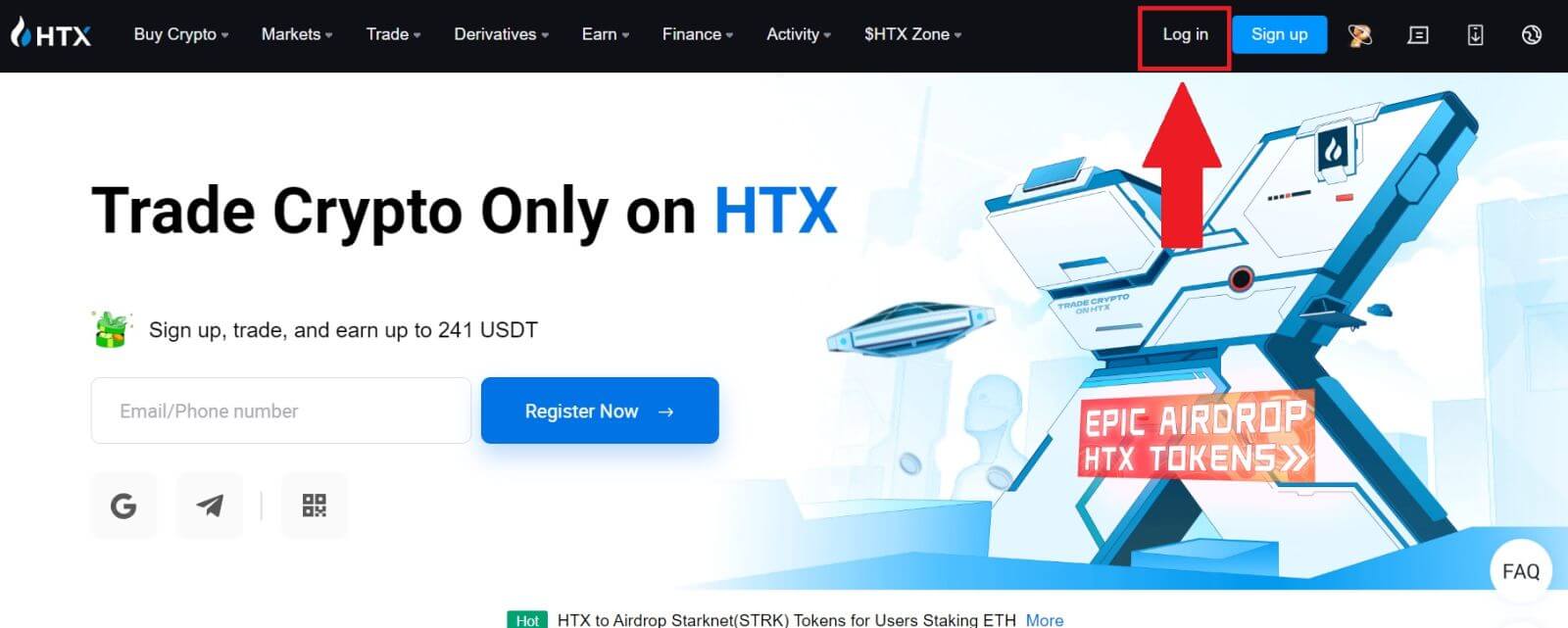
2. Sélectionnez et saisissez votre e-mail/numéro de téléphone , saisissez votre mot de passe sécurisé et cliquez sur [Connexion].
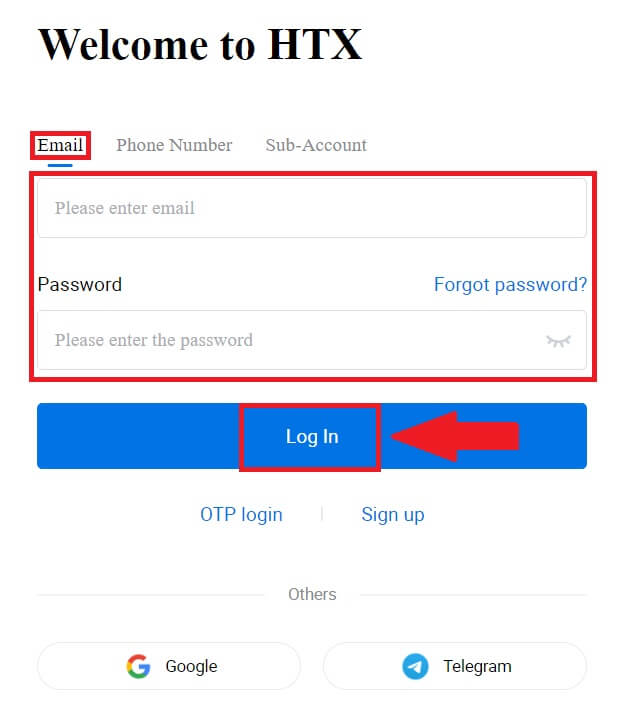
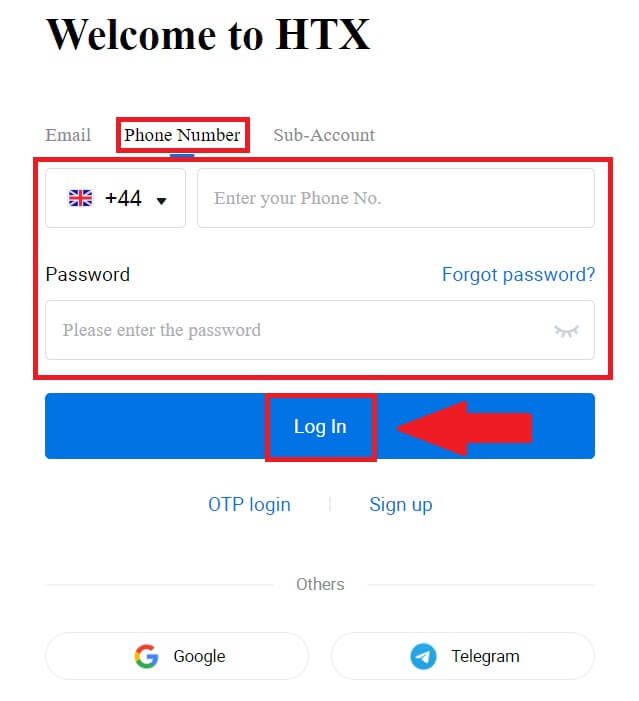
3. Cliquez sur [Cliquez pour envoyer] pour recevoir un code de vérification à 6 chiffres sur votre e-mail ou votre numéro de téléphone. Entrez le code et cliquez sur [Confirmer] pour continuer.
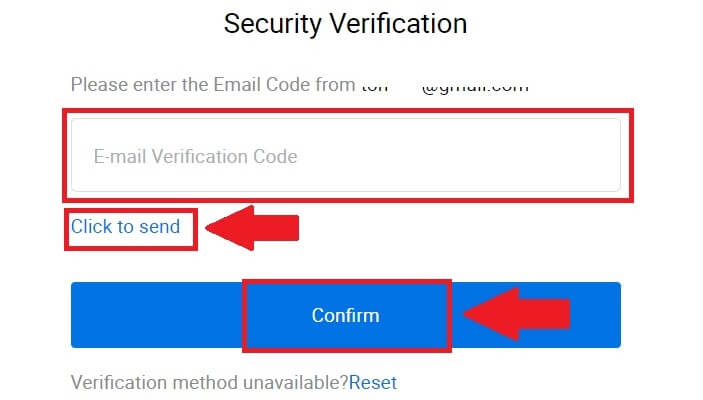
4. Après avoir entré le code de vérification correct, vous pouvez utiliser avec succès votre compte HTX pour trader.
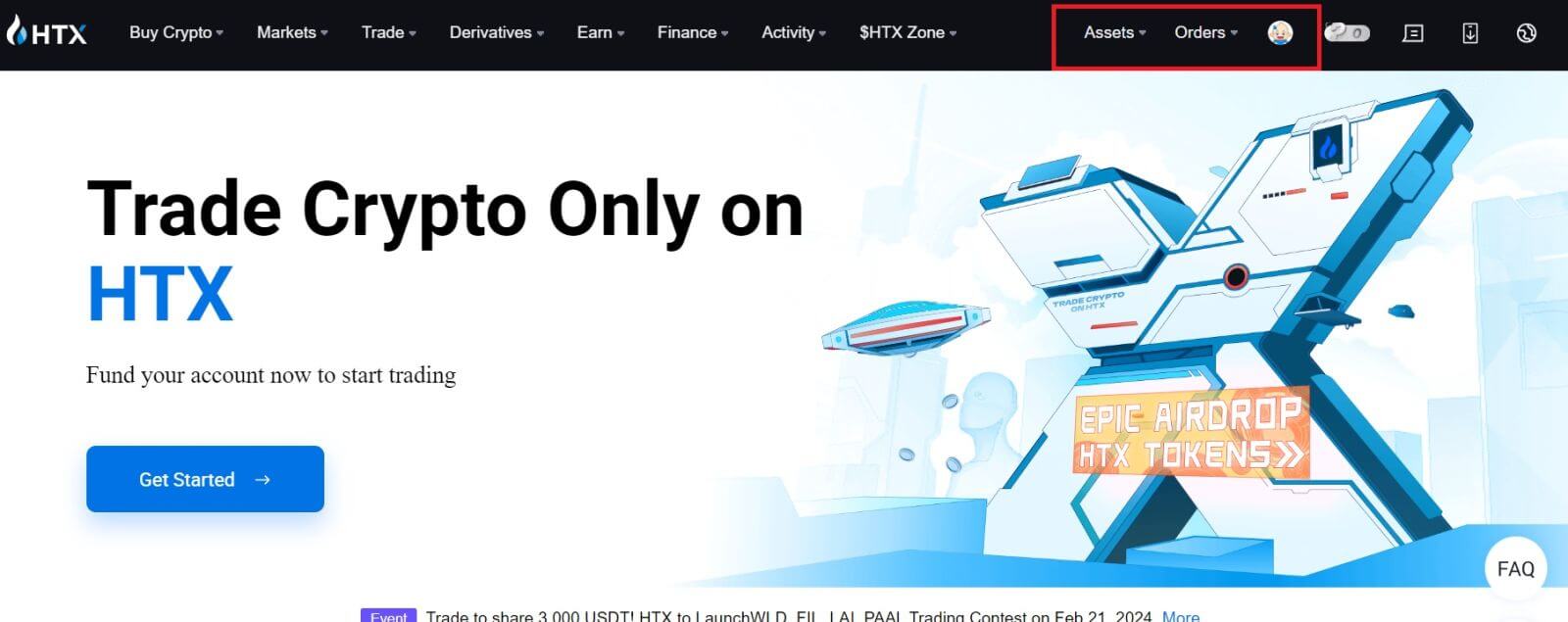
Comment se connecter à HTX avec un compte Google
1. Accédez au site Web HTX et cliquez sur [Connexion].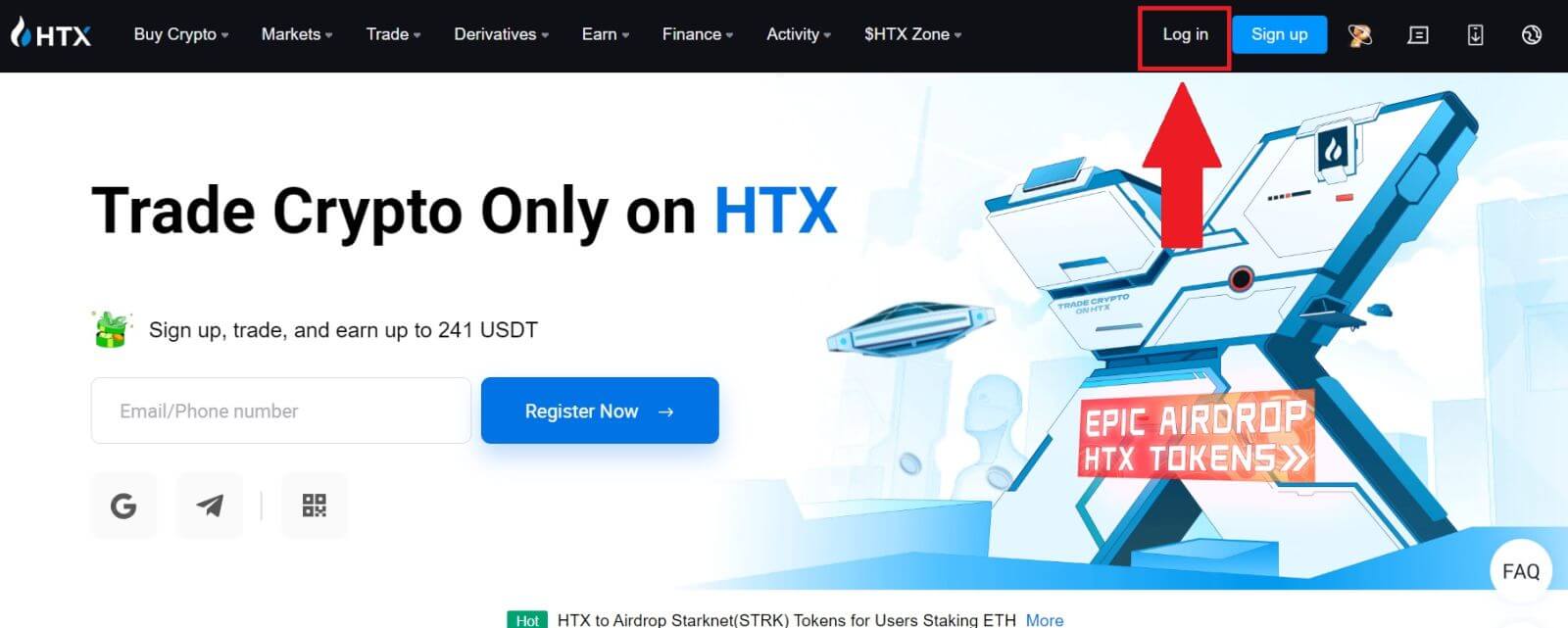
2. Sur la page de connexion, vous trouverez différentes options de connexion. Recherchez et sélectionnez le bouton [Google] .
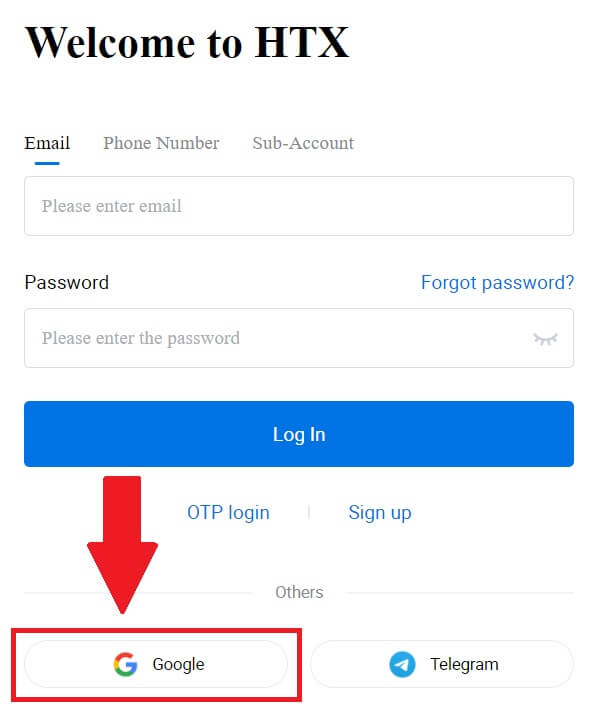 3. Une nouvelle fenêtre ou pop-up apparaîtra, entrez le compte Google auquel vous souhaitez vous connecter et cliquez sur [Suivant].
3. Une nouvelle fenêtre ou pop-up apparaîtra, entrez le compte Google auquel vous souhaitez vous connecter et cliquez sur [Suivant].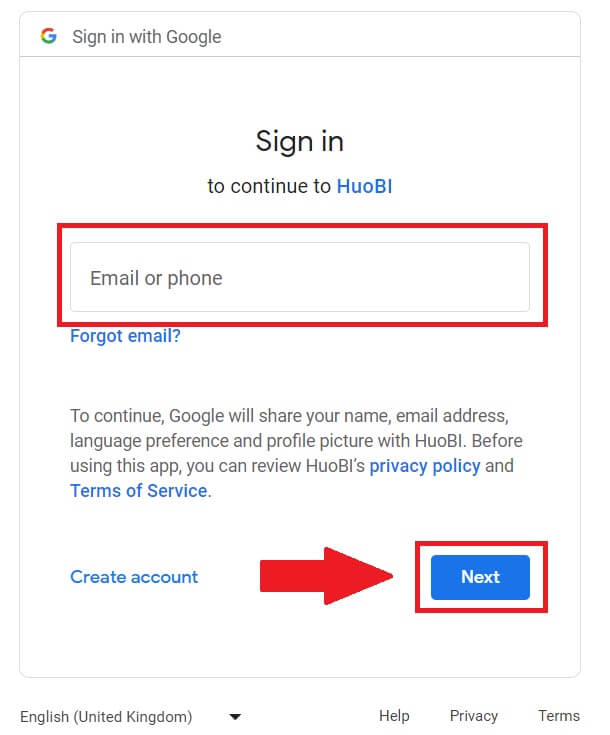
4. Entrez votre mot de passe et cliquez sur [Suivant].
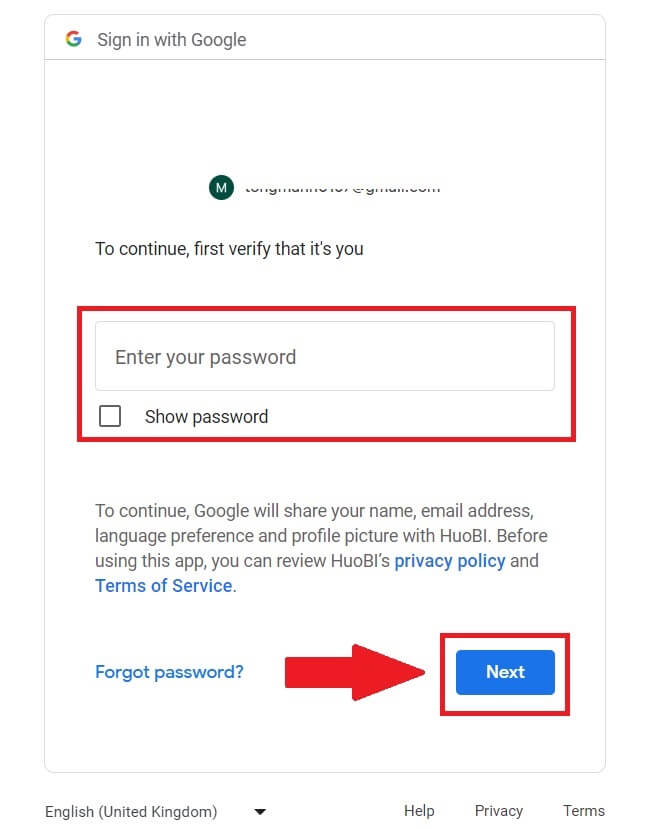
5. Vous serez dirigé vers la page de liaison, cliquez sur [Lier un compte existant].
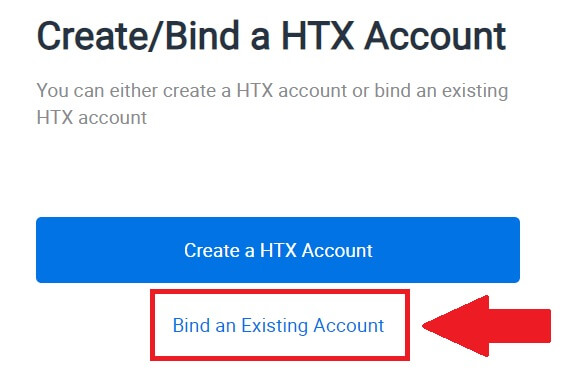
6. Sélectionnez et entrez votre e-mail/numéro de téléphone et cliquez sur [Suivant] .
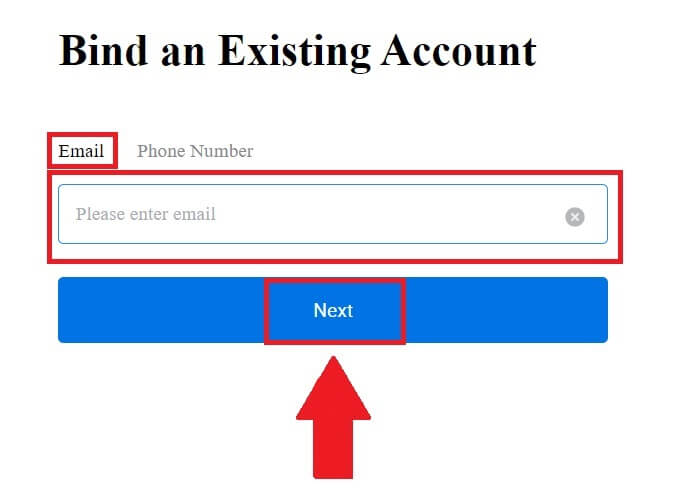
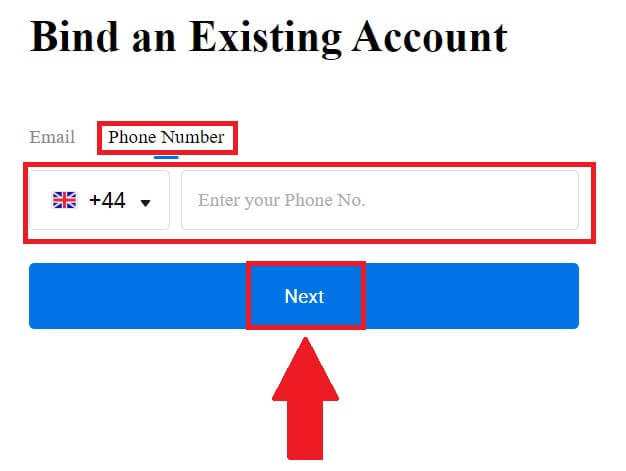
7. Vous recevrez un code de vérification à 6 chiffres dans votre e-mail ou votre numéro de téléphone. Entrez le code et cliquez sur [Confirmer].
Si vous n'avez reçu aucun code de vérification, cliquez sur [Renvoyer] .
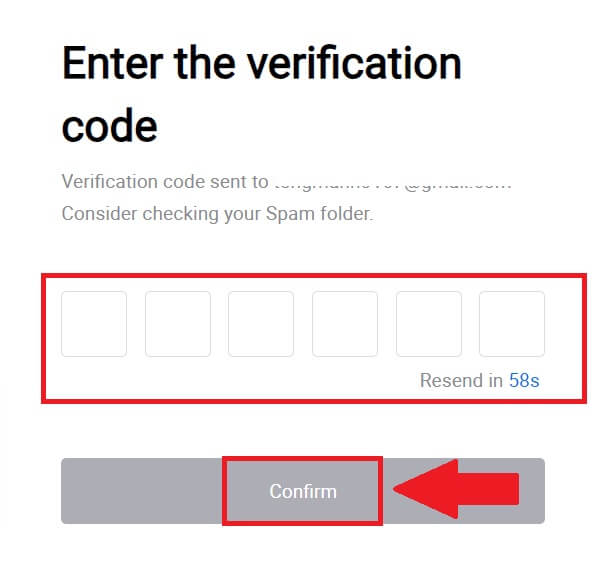
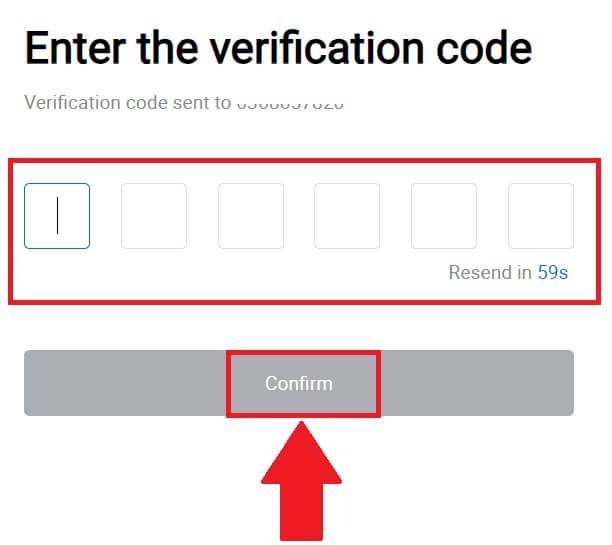 8. Saisissez votre mot de passe et cliquez sur [Confirmer].
8. Saisissez votre mot de passe et cliquez sur [Confirmer].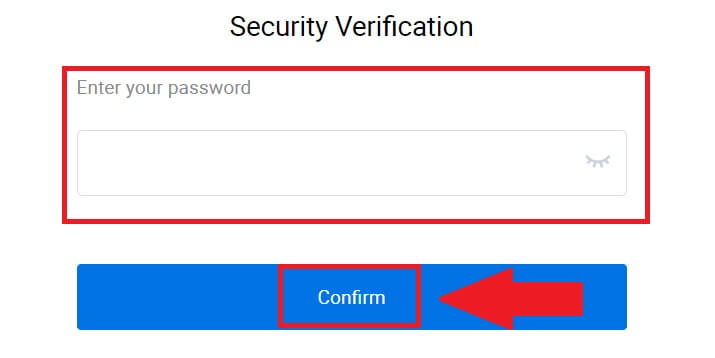
9. Après avoir entré le mot de passe correct, vous pouvez utiliser avec succès votre compte HTX pour trader. 
Comment se connecter à HTX avec un compte Telegram
1. Accédez au site Web HTX et cliquez sur [Connexion].
2. Sur la page de connexion, vous trouverez différentes options de connexion. Recherchez et sélectionnez le bouton [Télégramme] . 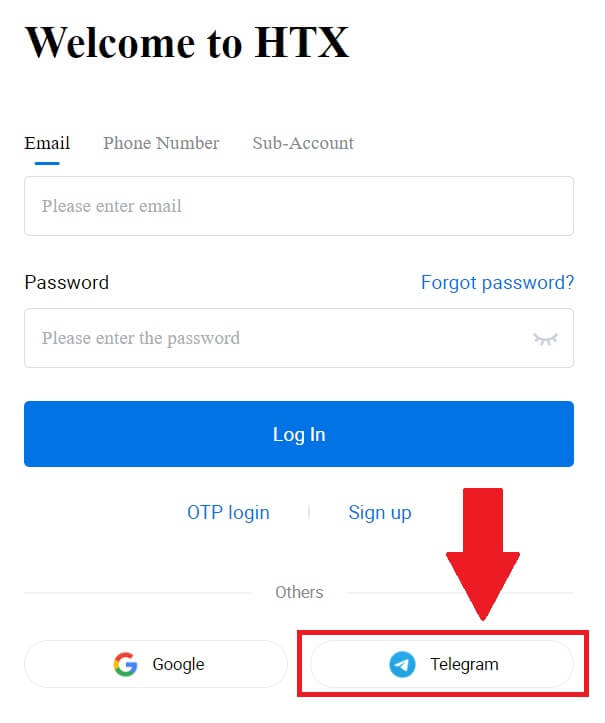 3. Une fenêtre contextuelle apparaîtra. Entrez votre numéro de téléphone pour vous connecter à HTX et cliquez sur [SUIVANT].
3. Une fenêtre contextuelle apparaîtra. Entrez votre numéro de téléphone pour vous connecter à HTX et cliquez sur [SUIVANT].
4. Vous recevrez la demande dans l'application Telegram. Confirmez cette demande. 
5. Cliquez sur [ACCEPTER] pour continuer à vous inscrire à HTX à l'aide d'un identifiant Telegram.
6. Vous serez dirigé vers la page de liaison, cliquez sur [Lier un compte existant].
7. Sélectionnez et entrez votre e-mail/numéro de téléphone et cliquez sur [Suivant] . 

8. Vous recevrez un code de vérification à 6 chiffres dans votre e-mail ou votre numéro de téléphone. Entrez le code et cliquez sur [Confirmer].
Si vous n'avez reçu aucun code de vérification, cliquez sur [Renvoyer] . 
 9. Saisissez votre mot de passe et cliquez sur [Confirmer].
9. Saisissez votre mot de passe et cliquez sur [Confirmer].
10. Après avoir entré le mot de passe correct, vous pouvez utiliser avec succès votre compte HTX pour trader. 
Comment se connecter à l'application HTX
1. Vous devez installer l'application HTX depuis le Google Play Store ou l'App Store pour vous connecter au compte HTX pour le trading.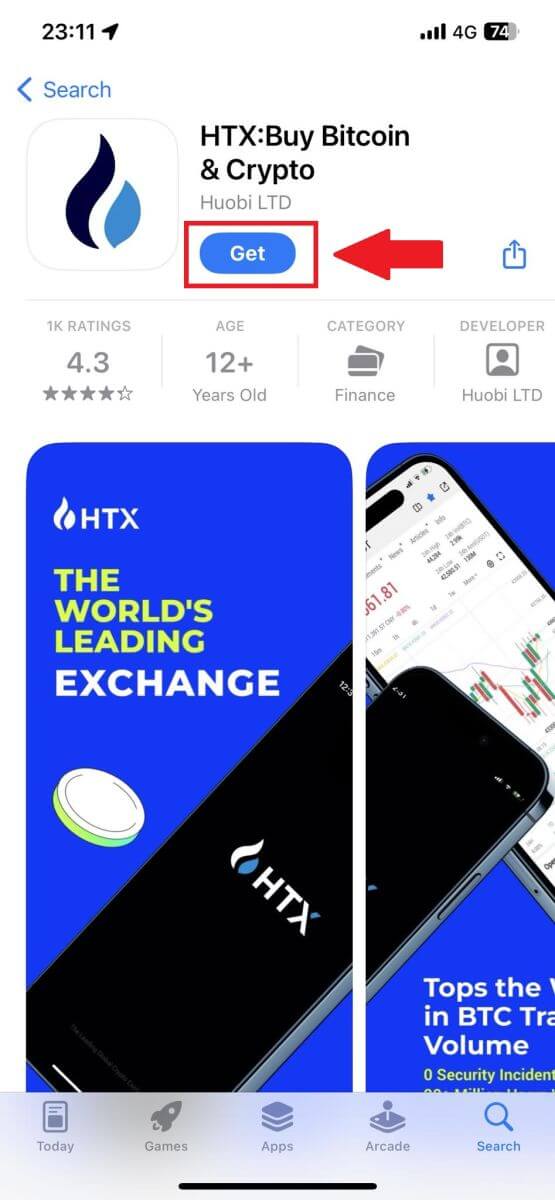
2. Ouvrez l'application HTX et appuyez sur [Connexion/Inscription] .
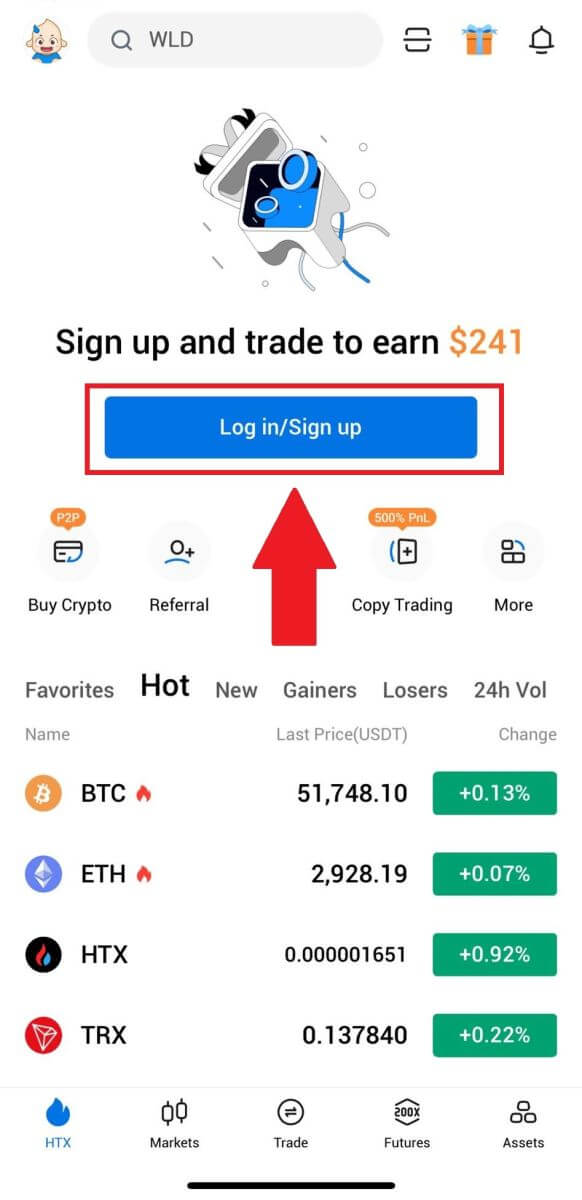
3. Saisissez votre adresse e-mail ou votre numéro de téléphone enregistré et appuyez sur [Suivant].
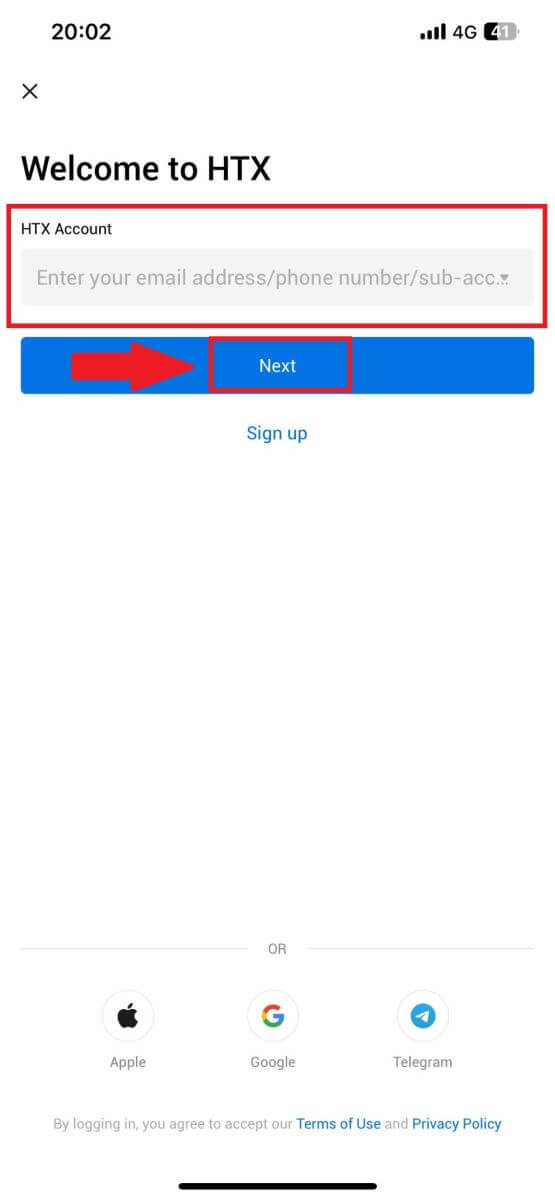
4. Entrez votre mot de passe sécurisé et appuyez sur [Suivant].
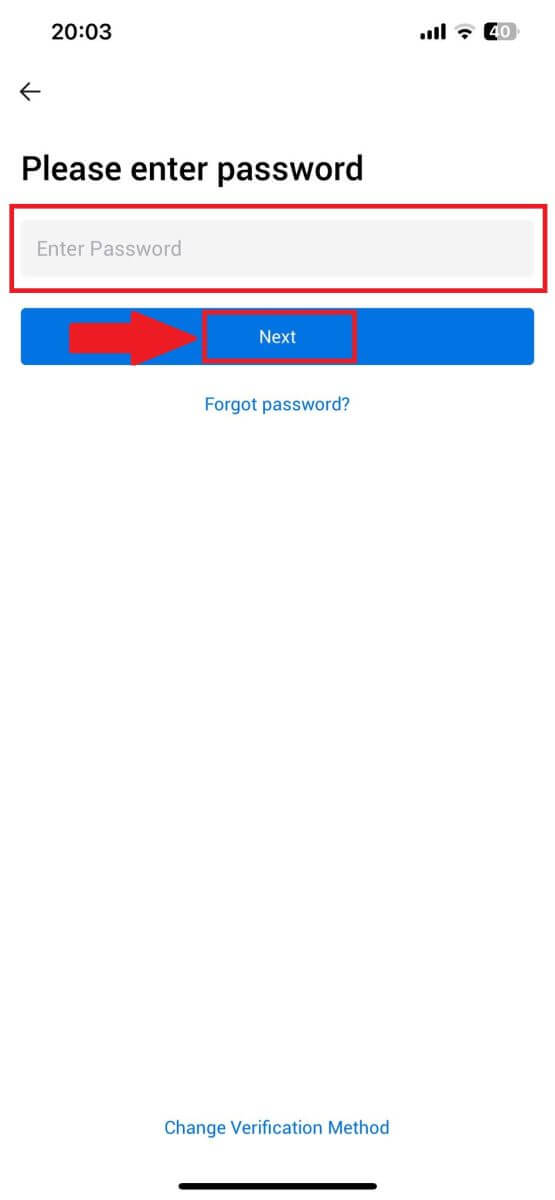
5. Appuyez sur [Envoyer] pour obtenir et saisir votre code de vérification. Après cela, appuyez sur [Confirmer] pour continuer.
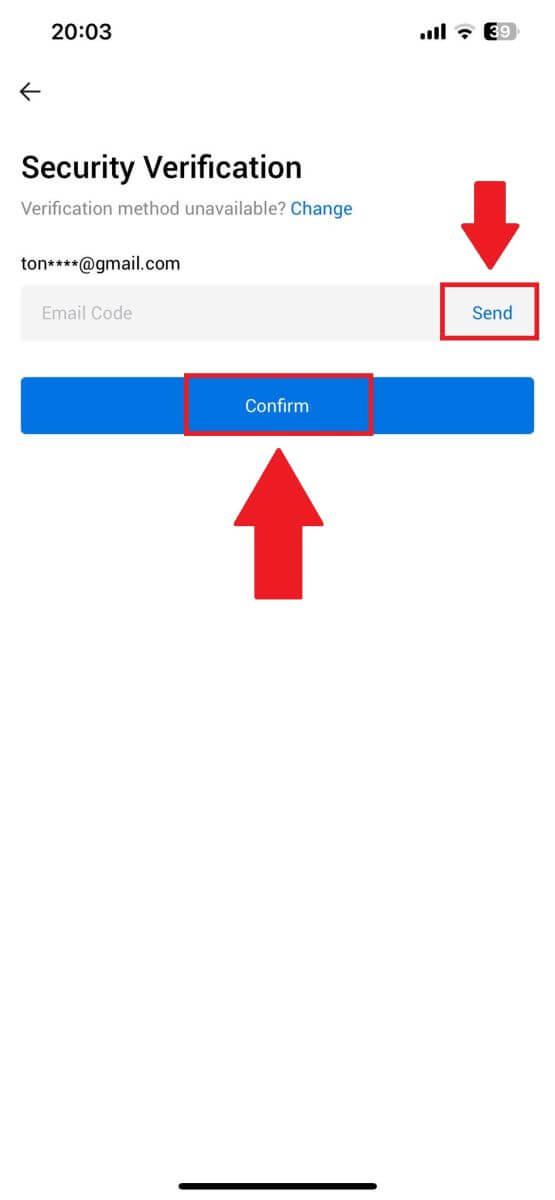
6. Une fois la connexion réussie, vous aurez accès à votre compte HTX via l'application. Vous pourrez consulter votre portefeuille, échanger des crypto-monnaies, vérifier les soldes et accéder à diverses fonctionnalités offertes par la plateforme.
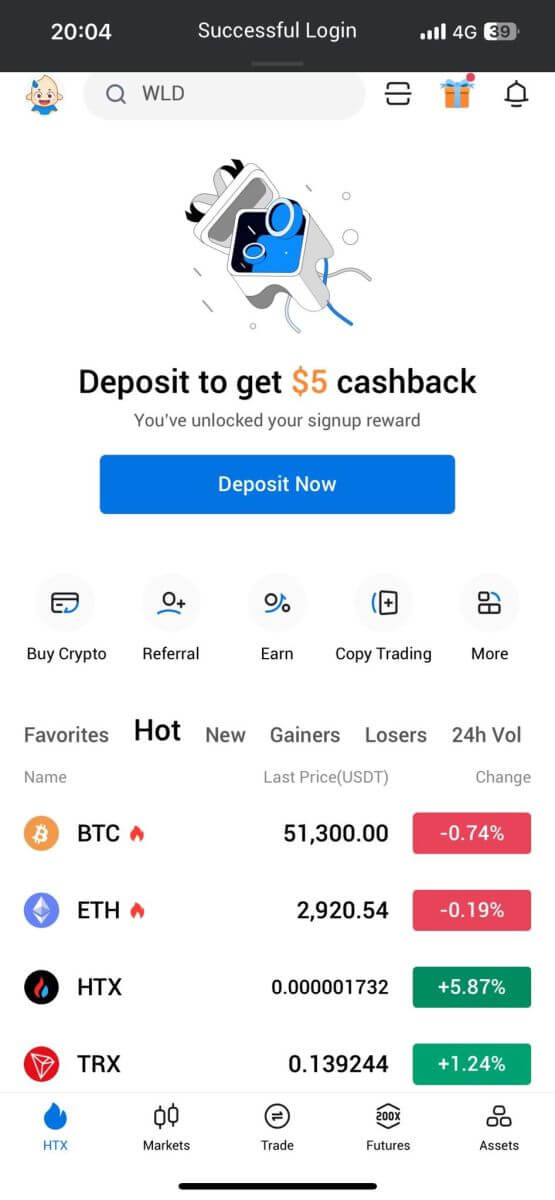
Ou vous pouvez vous connecter à l'application HTX en utilisant d'autres méthodes.
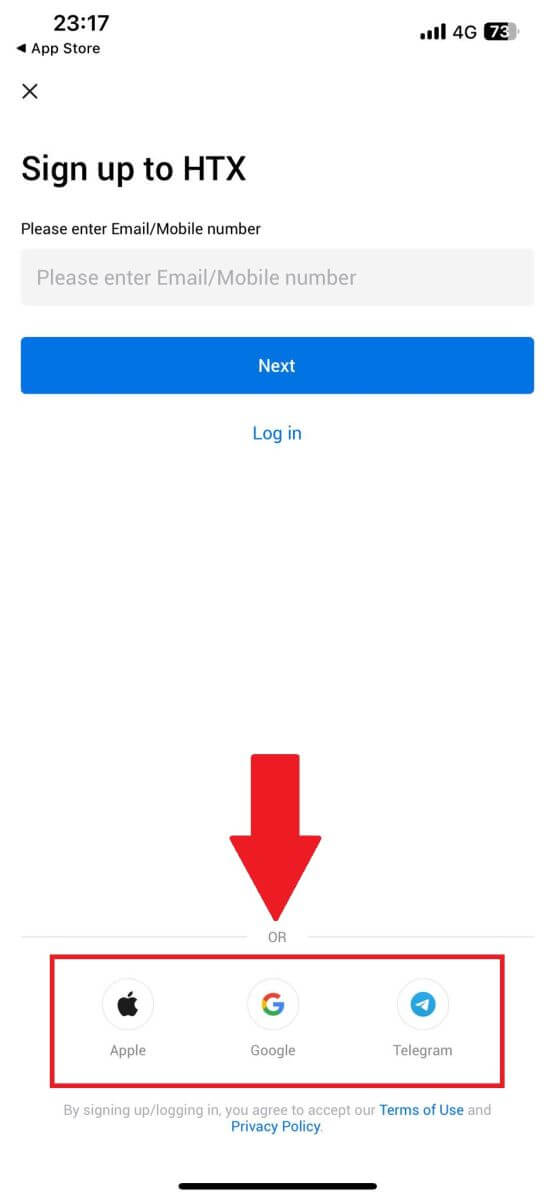
J'ai oublié mon mot de passe du compte HTX
Vous pouvez réinitialiser le mot de passe de votre compte sur le site Web ou l'application HTX. Veuillez noter que pour des raisons de sécurité, les retraits de votre compte seront suspendus pendant 24 heures après une réinitialisation du mot de passe.1. Accédez au site Web HTX et cliquez sur [Connexion].
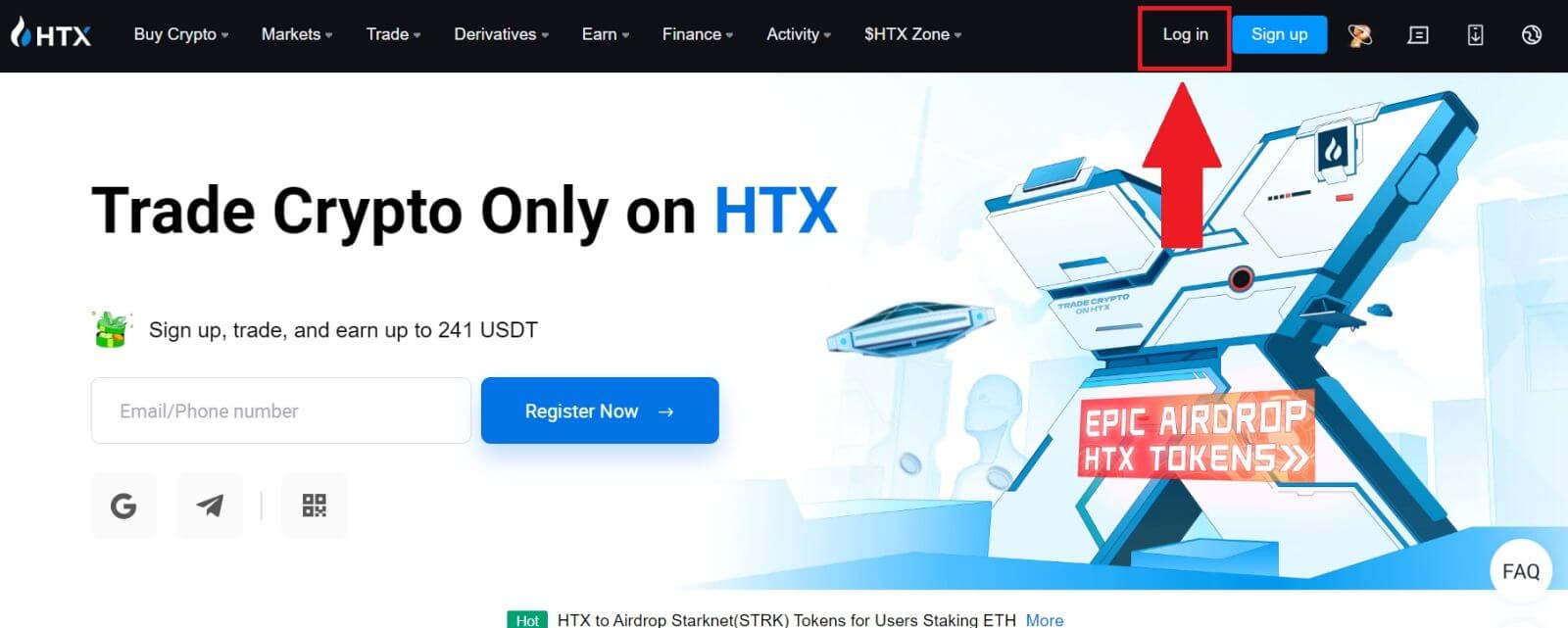
2. Sur la page de connexion, cliquez sur [Mot de passe oublié ?].
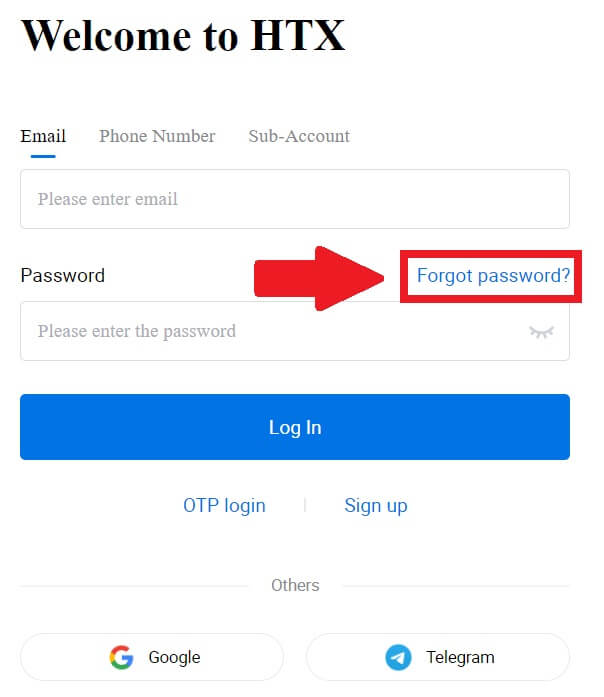
3. Saisissez l'e-mail ou le numéro de téléphone que vous souhaitez réinitialiser et cliquez sur [Soumettre].
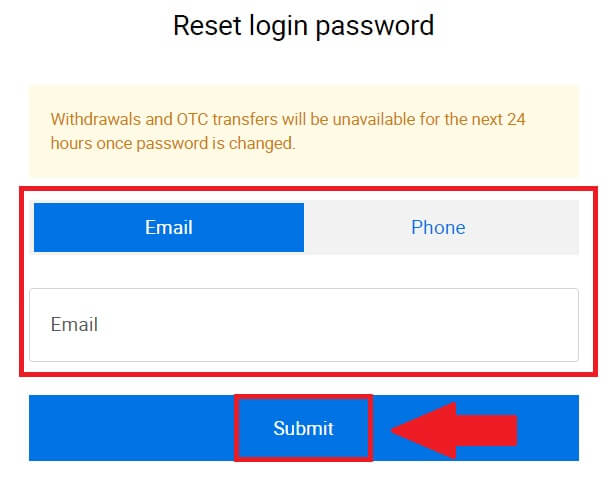
4. Cliquez pour vérifier et terminer le puzzle pour continuer.
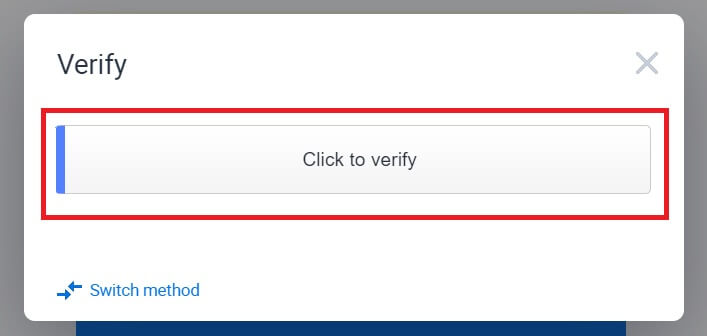
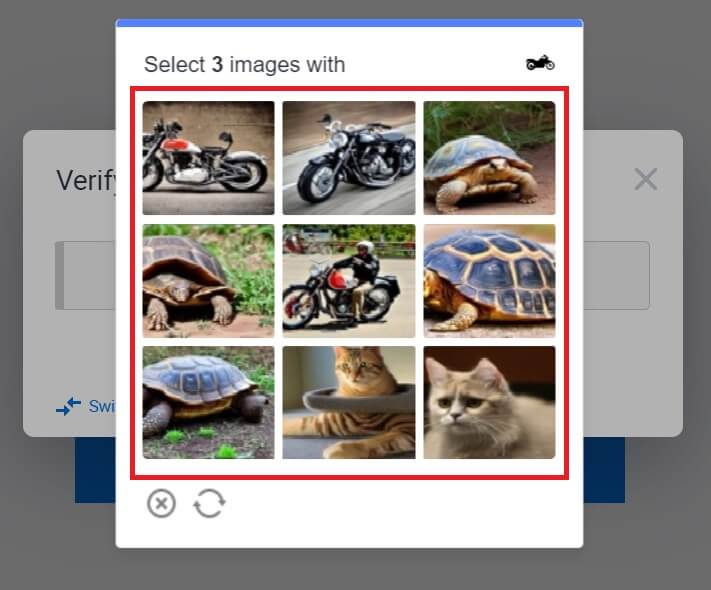 5. Saisissez votre code de vérification de l'e-mail en cliquant sur [Cliquez pour envoyer] et en remplissant votre code Google Authenticator, puis en cliquant sur [Confirmer] .
5. Saisissez votre code de vérification de l'e-mail en cliquant sur [Cliquez pour envoyer] et en remplissant votre code Google Authenticator, puis en cliquant sur [Confirmer] . 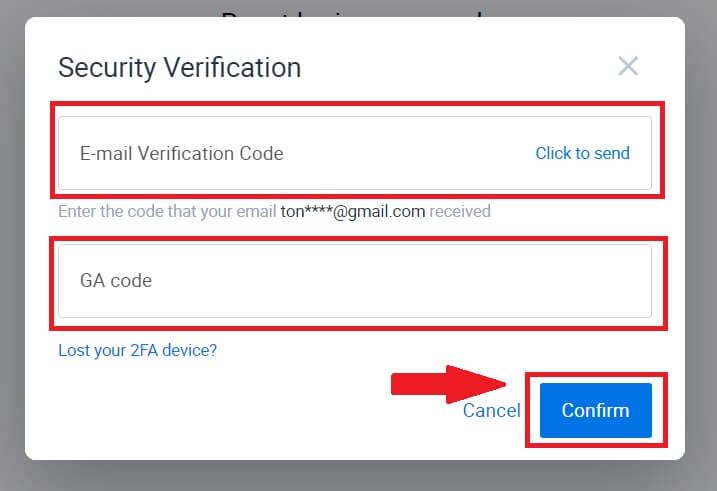
6. Saisissez et confirmez votre nouveau mot de passe, puis cliquez sur [Soumettre].
Après cela, vous avez réussi à modifier le mot de passe de votre compte. Veuillez utiliser le nouveau mot de passe pour vous connecter à votre compte.
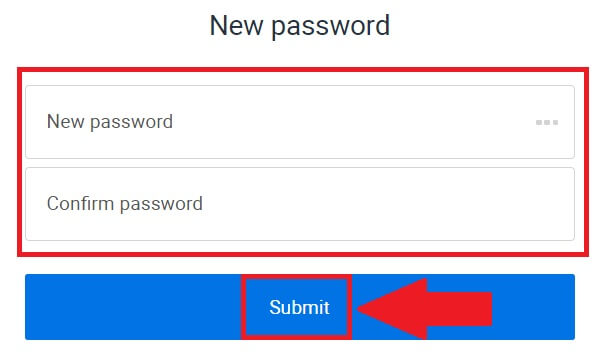
Si vous utilisez l'application, cliquez sur [Mot de passe oublié ?] comme ci-dessous.
1. Ouvrez l'application HTX et appuyez sur [Connexion/Inscription] .
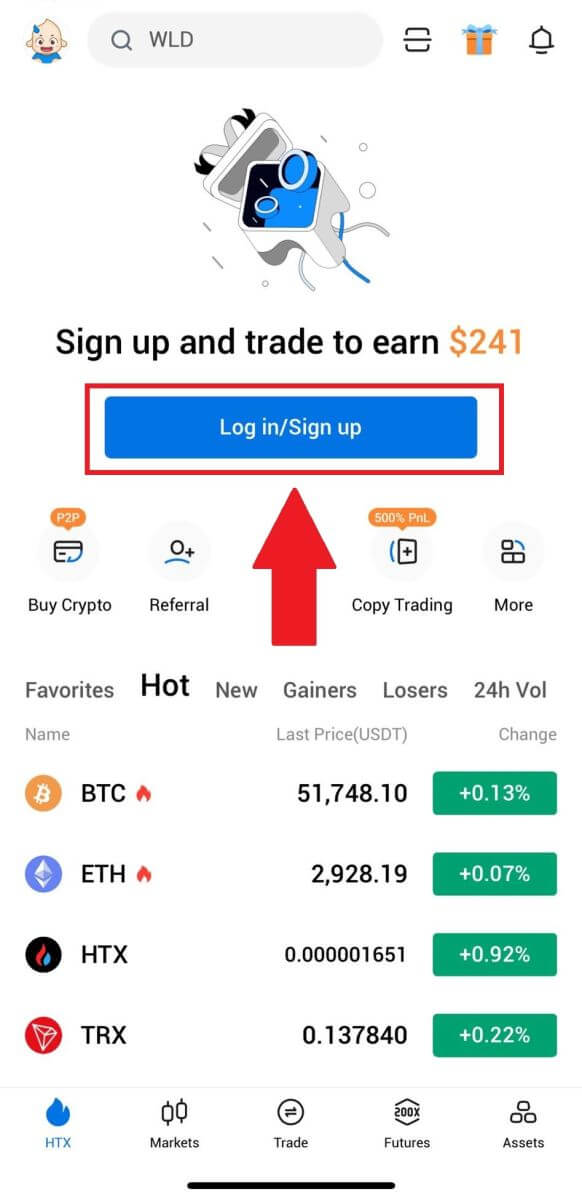
2. Saisissez votre adresse e-mail ou votre numéro de téléphone enregistré et appuyez sur [Suivant].
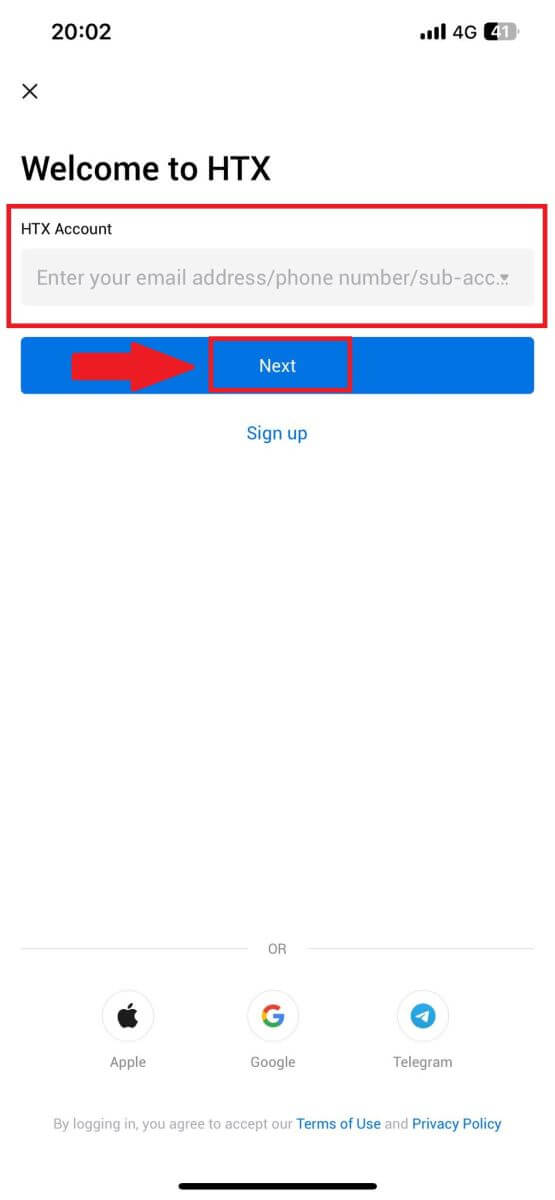
3. Sur la page de saisie du mot de passe, appuyez sur [Mot de passe oublié ?].
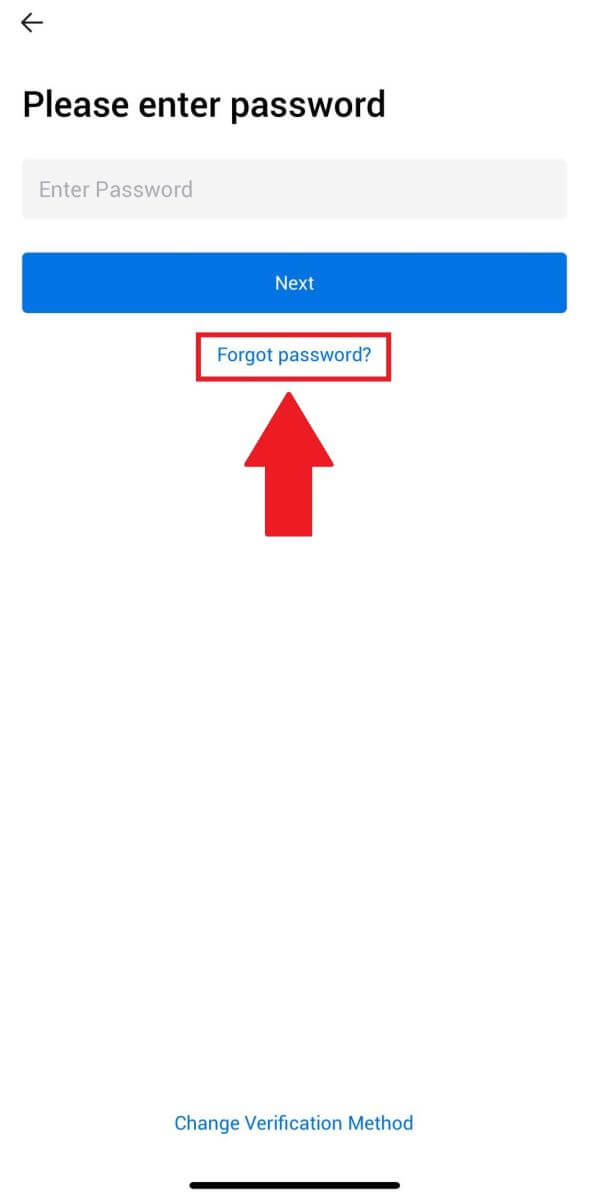
4. Entrez votre e-mail ou votre numéro de téléphone et appuyez sur [Envoyer le code de vérification].
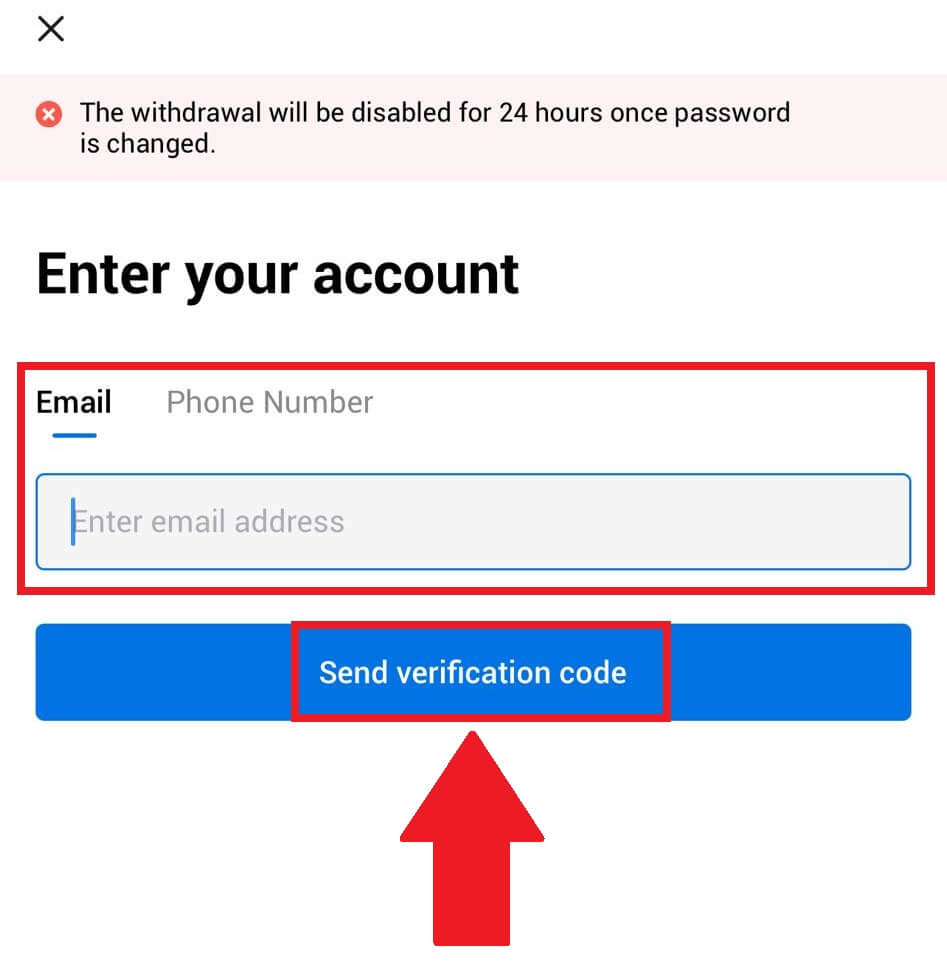
5. Saisissez le code de vérification à 6 chiffres qui a été envoyé à votre adresse e-mail ou à votre numéro de téléphone pour continuer.
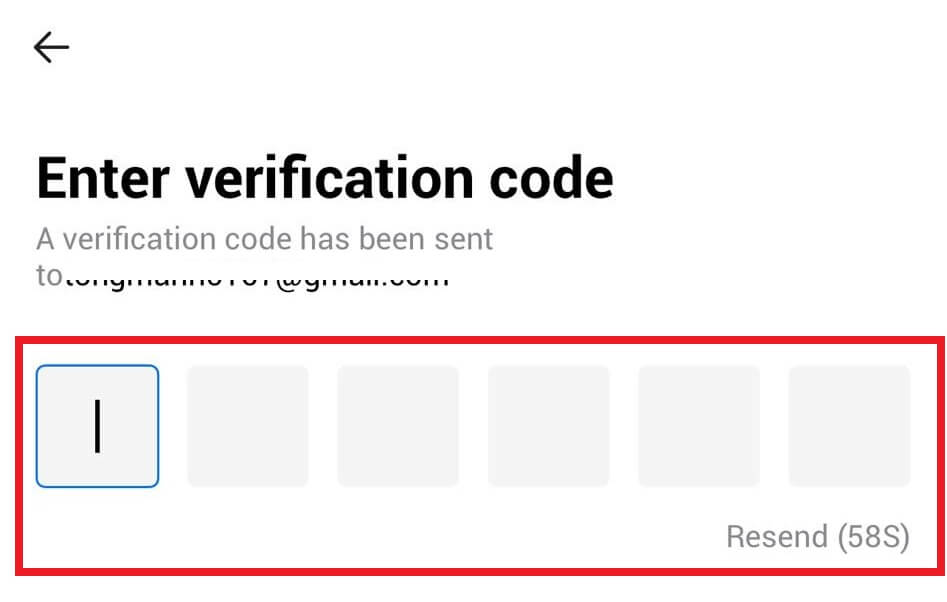
6. Saisissez votre code Google Authenticator, puis appuyez sur [Confirmer].
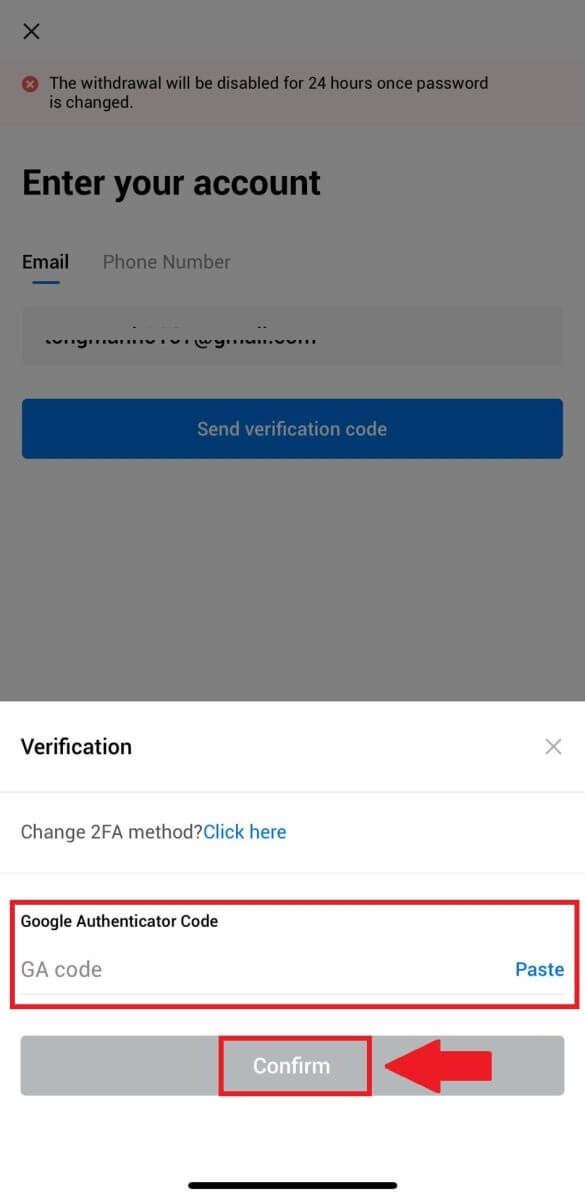
7. Saisissez et confirmez votre nouveau mot de passe, puis appuyez sur [Terminé].
Après cela, vous avez réussi à modifier le mot de passe de votre compte. Veuillez utiliser le nouveau mot de passe pour vous connecter à votre compte.
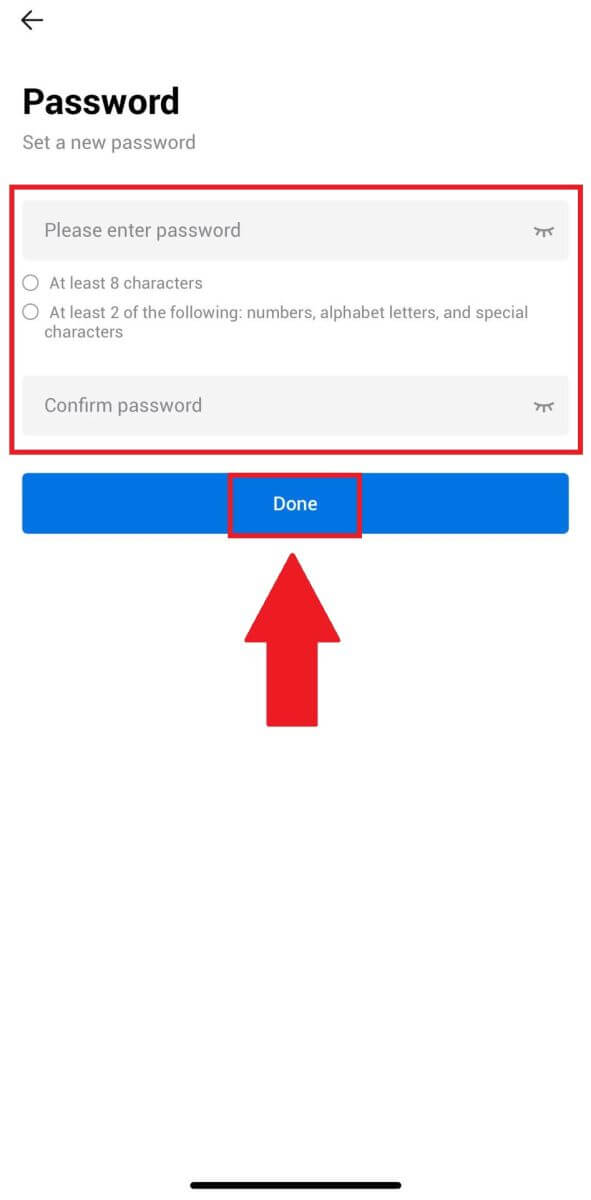
Foire aux questions (FAQ)
Qu'est-ce que l'authentification à deux facteurs?
L'authentification à deux facteurs (2FA) est une couche de sécurité supplémentaire à la vérification des e-mails et du mot de passe de votre compte. Avec 2FA activé, vous devrez fournir le code 2FA lors de l'exécution de certaines actions sur la plateforme HTX.
Comment fonctionne le TOTP ?
HTX utilise un mot de passe à usage unique (TOTP) pour l'authentification à deux facteurs. Il s'agit de générer un code temporaire et unique à 6 chiffres* qui n'est valide que pendant 30 secondes. Vous devrez saisir ce code pour effectuer des actions affectant vos actifs ou vos informations personnelles sur la plateforme.
*Veuillez garder à l’esprit que le code ne doit être composé que de chiffres.
Comment lier Google Authenticator (2FA)?
1. Accédez au site Web HTX et cliquez sur l'icône de profil. 
2. Faites défiler jusqu'à la section Google Authenticator, cliquez sur [Lien].
3. Vous devez télécharger l'application Google Authenticator sur votre téléphone.
Une fenêtre contextuelle apparaîtra contenant votre clé de sauvegarde Google Authenticator. Scannez le code QR avec votre application Google Authenticator. 
Comment ajouter votre compte HTX à l'application Google Authenticator ?
Ouvrez votre application d'authentification Google. Sur la première page, sélectionnez [Ajouter un code] et appuyez sur [Scanner un code QR] ou [Entrer une clé de configuration].

4. Après avoir ajouté avec succès votre compte HTX à l'application Google Authenticator, entrez votre code Google Authenticator à 6 chiffres (le code GA change toutes les 30 secondes) et cliquez sur [Soumettre].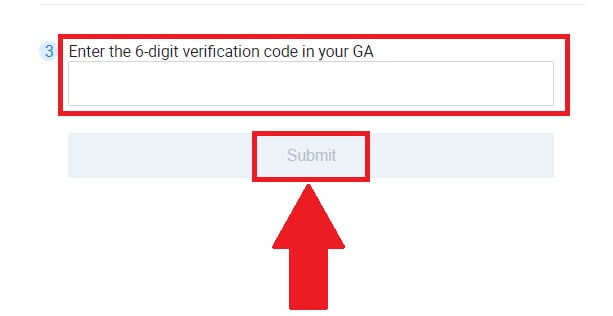
5. Ensuite, entrez votre code e-mail de vérification en cliquant sur [Obtenir le code de vérification] .
Après cela, cliquez sur [Confirmer] et vous avez activé avec succès votre 2FA dans votre compte.
Comment déposer sur HTX
Comment acheter de la crypto via une carte de crédit/débit sur HTX
Achetez de la crypto via une carte de crédit/débit sur HTX (site Web)
1. Connectez-vous à votre HTX , cliquez sur [Acheter des cryptomonnaies] et sélectionnez [Échange rapide].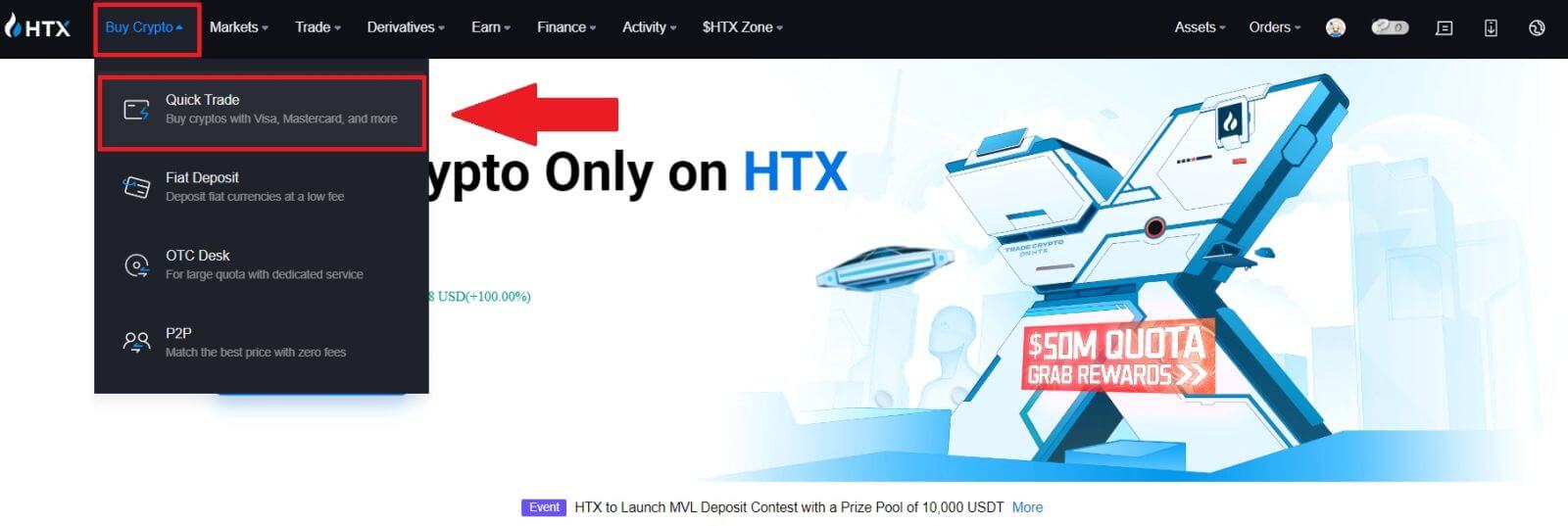
2. Sélectionnez une monnaie fiduciaire pour le paiement et la crypto que vous souhaitez acheter. Saisissez le montant ou la quantité d’achat souhaité.
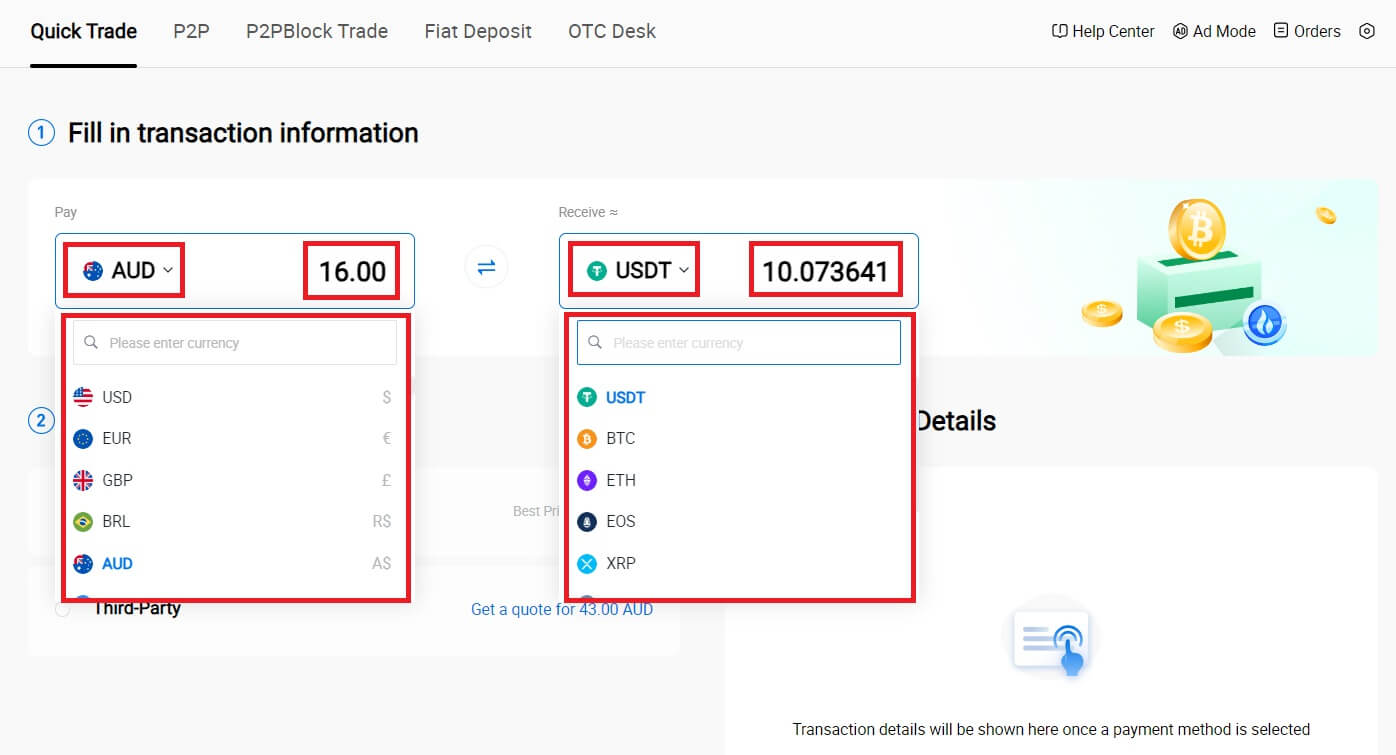
3. Choisissez Carte de crédit/débit comme mode de paiement.
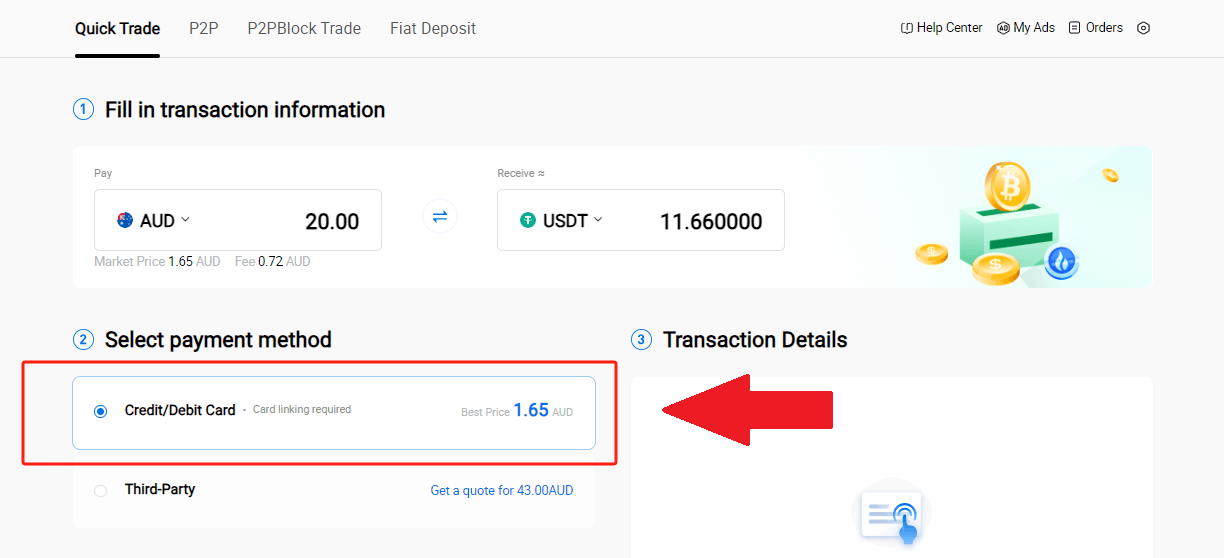
4. Si vous débutez dans les paiements par carte de crédit/débit, vous devez d'abord associer votre carte de crédit/débit.
Cliquez sur Lien maintenant pour accéder à la page de confirmation de carte et fournir les informations requises. Cliquez sur [Confirmer] après avoir rempli les détails.
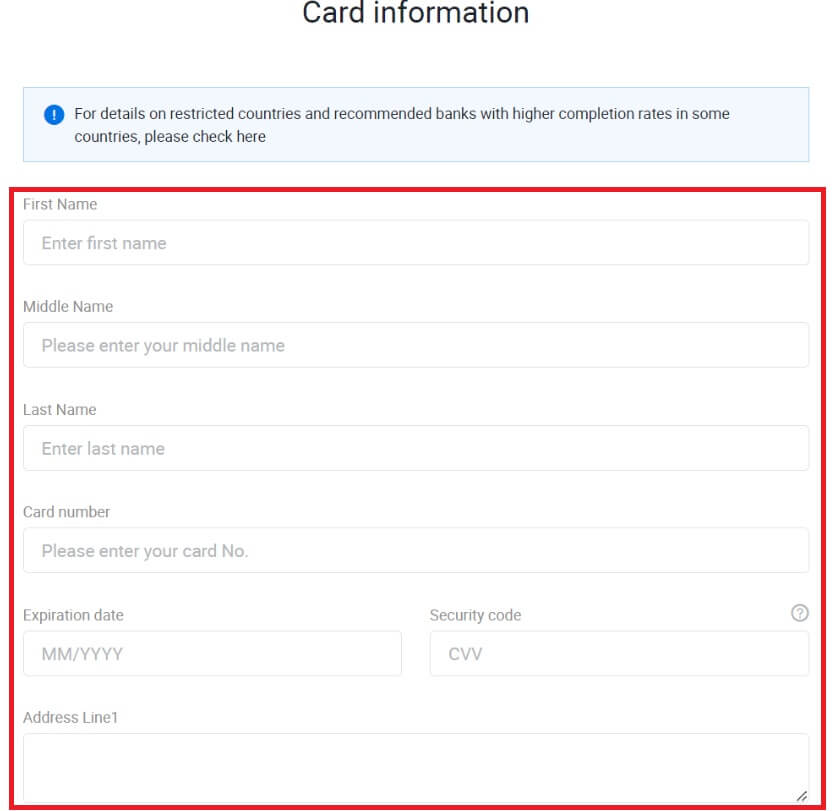
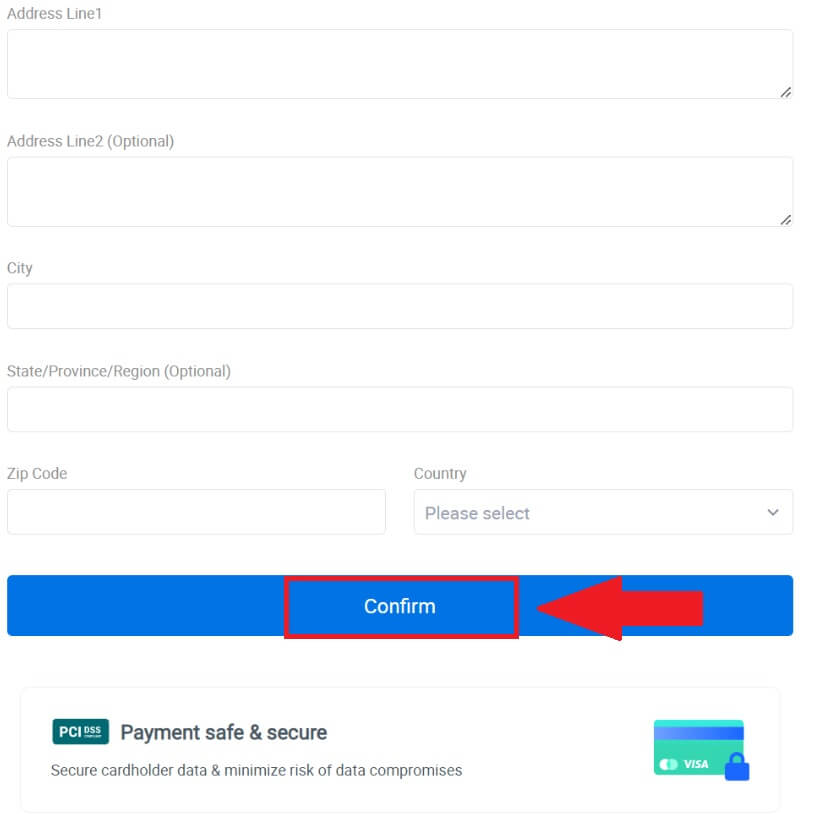
5. Après avoir lié avec succès votre carte, veuillez revérifier vos informations de transaction. Si tout est correct, cliquez sur [Payer...] .
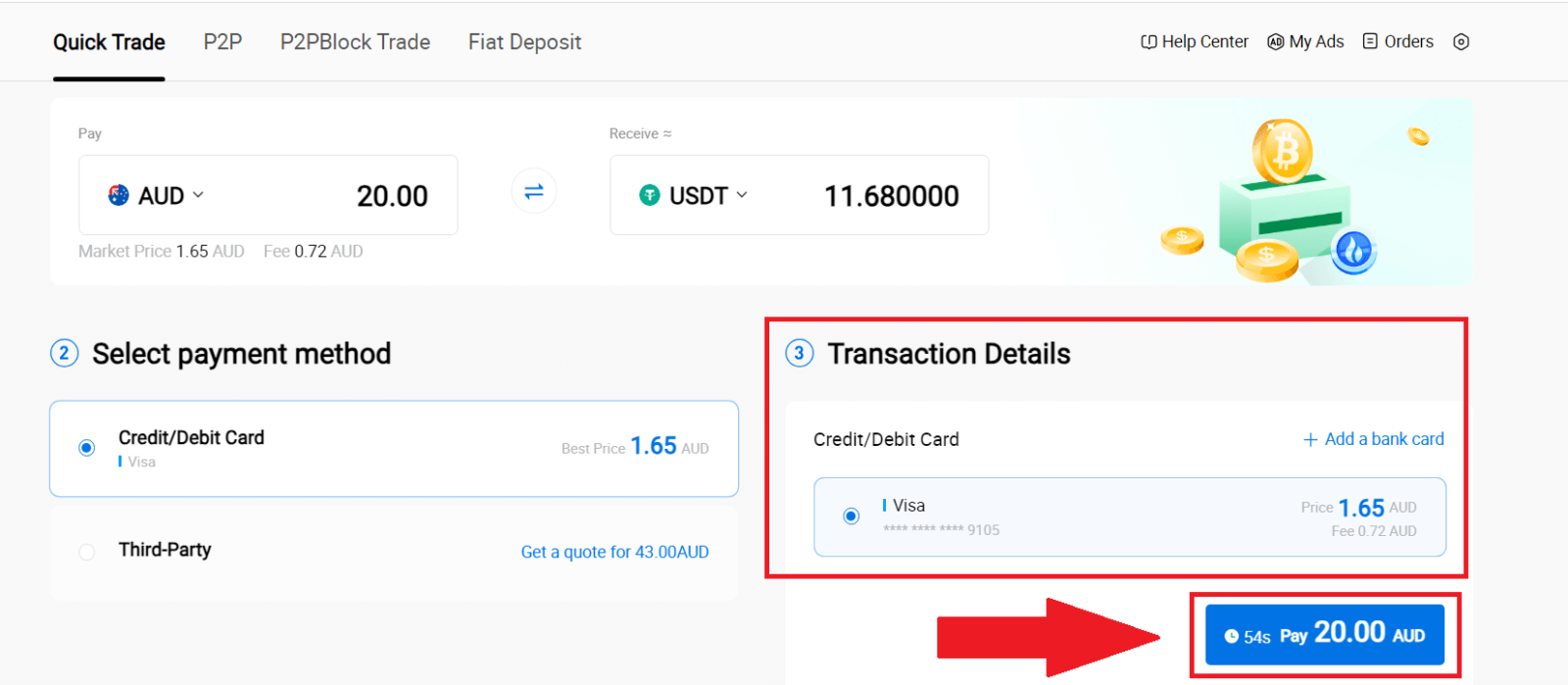
6. Pour garantir la sécurité de vos fonds, veuillez effectuer la vérification CVV. Remplissez le code de sécurité ci-dessous et cliquez sur [Confirmer].
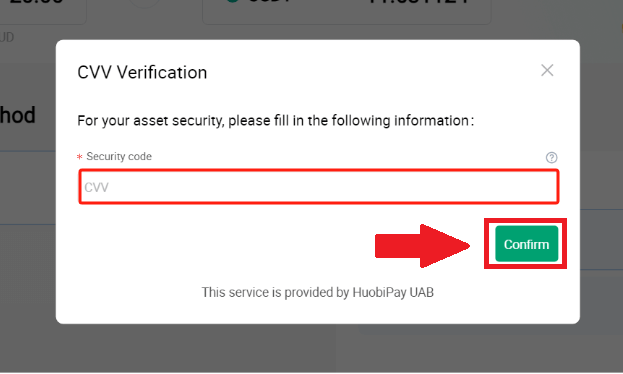
7. Attendez simplement un moment pour finaliser la transaction. Après cela, vous avez réussi à acheter de la crypto via HTX.
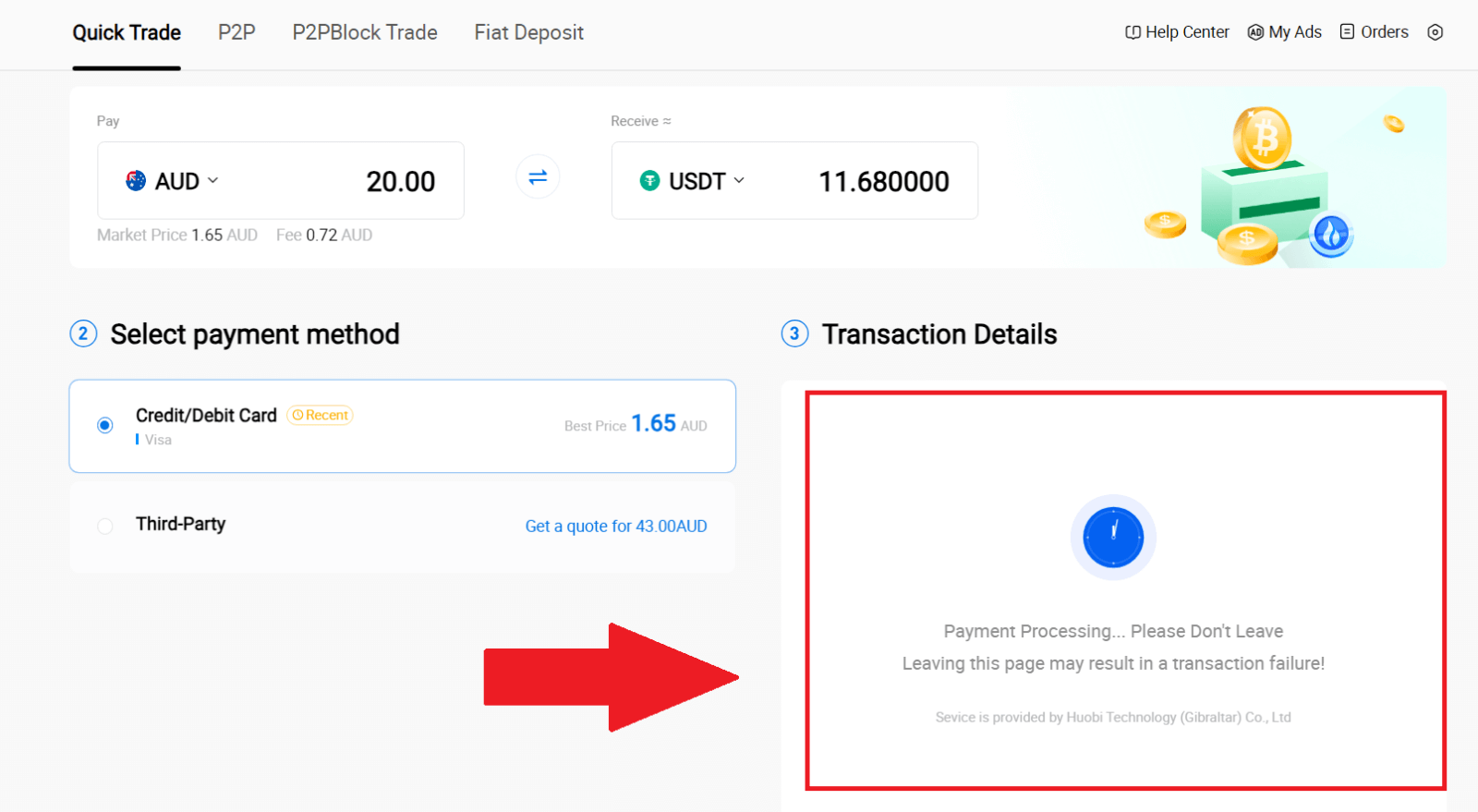
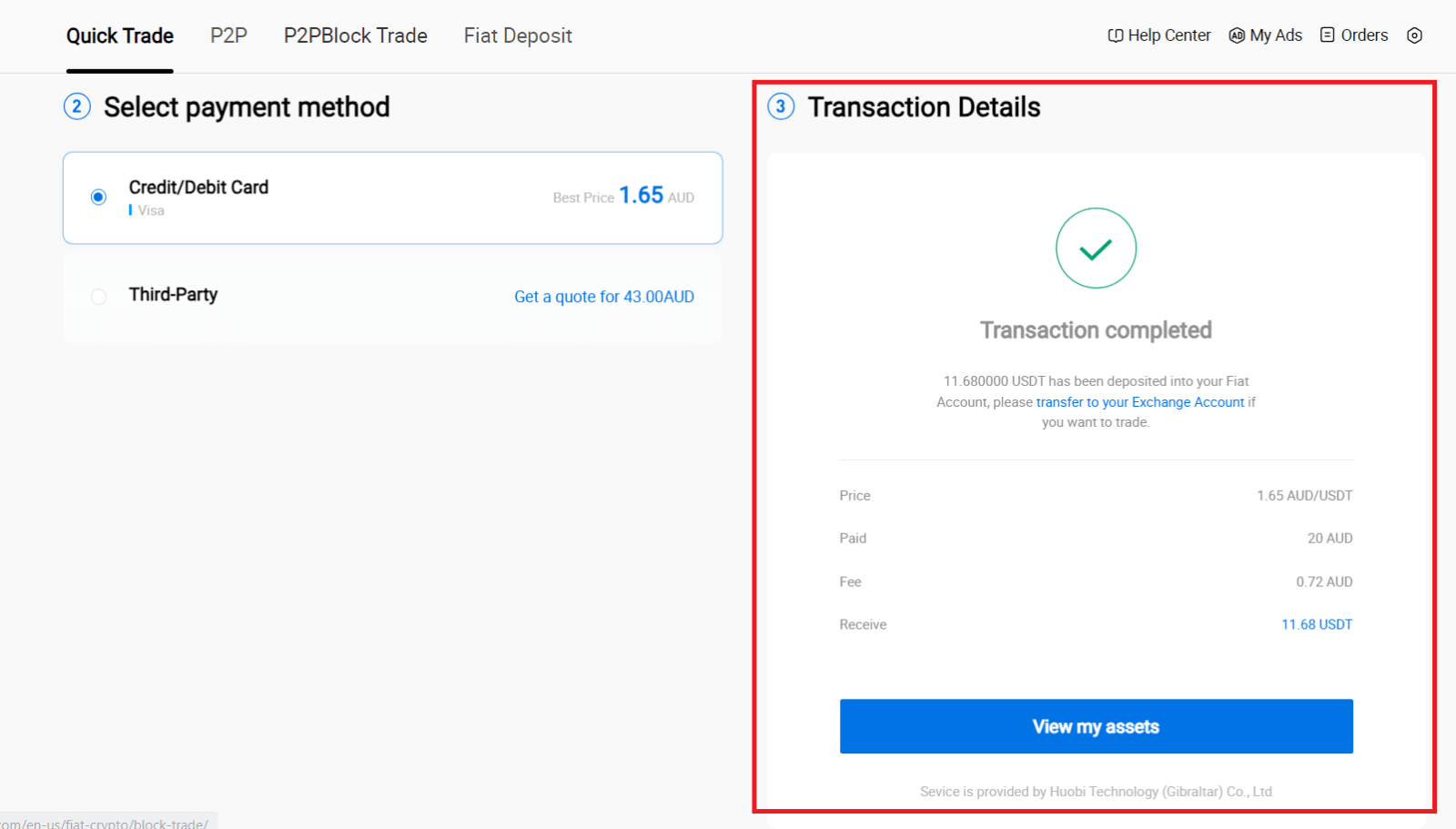
Achetez de la crypto via une carte de crédit/débit sur HTX (application)
1. Connectez-vous à votre application HTX, cliquez sur [Acheter Crypto] .
2. Sélectionnez [Quick Trade] et appuyez sur [USD] pour changer votre monnaie fiduciaire.
3. Ici, nous prenons l'USDT comme exemple, entrez le montant que vous souhaitez acheter et appuyez sur [Acheter l'USDT].
4. Sélectionnez [Carte de débit/crédit] comme mode de paiement pour continuer.
5. Si vous débutez dans les paiements par carte de crédit/débit, vous devez d'abord associer votre carte de crédit/débit.



Après avoir lié avec succès votre carte, veuillez vérifier vos informations de transaction. Si tout est correct, cliquez sur [Payer] .
6. Attendez simplement un moment pour finaliser la transaction. Après cela, vous avez acheté avec succès de la crypto via HTX.
Comment acheter de la crypto via le solde du portefeuille sur HTX
Achetez de la crypto via le solde du portefeuille sur HTX (site Web)
1. Connectez-vous à votre HTX , cliquez sur [Acheter des cryptomonnaies] et sélectionnez [Échange rapide].
2. Sélectionnez une monnaie fiduciaire pour le paiement et la crypto que vous souhaitez acheter. Saisissez le montant ou la quantité d’achat souhaité.  3. Choisissez Wallet Balance comme mode de paiement.
3. Choisissez Wallet Balance comme mode de paiement.
Après cela, vérifiez vos informations de transaction. Si tout est correct, cliquez sur [Payer...] . 
4. Attendez simplement un moment pour finaliser la transaction. Après cela, vous avez réussi à acheter de la crypto via HTX. 

Achetez de la crypto via le solde du portefeuille sur HTX (application)
1. Connectez-vous à votre application HTX, cliquez sur [Acheter Crypto] .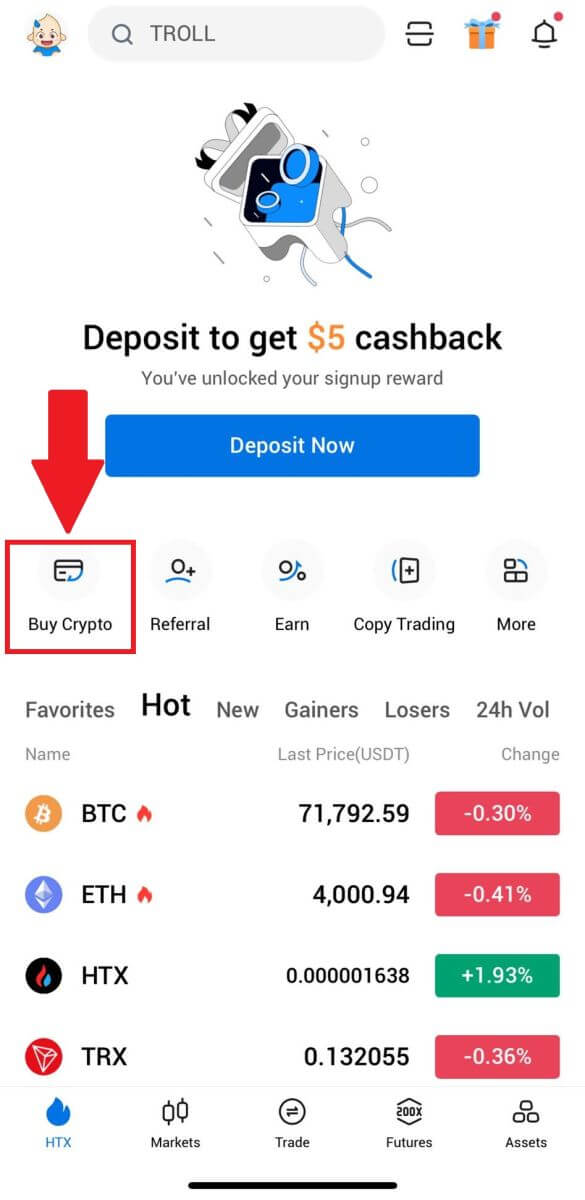
2. Sélectionnez [Quick Trade] et appuyez sur [USD] pour changer votre monnaie fiduciaire. 3. Ici, nous prenons l'USDT comme exemple, entrez le montant que vous souhaitez acheter et appuyez sur [Acheter l'USDT]. 4. Sélectionnez [Wallet Balance] comme mode de paiement pour continuer. 5. Attendez simplement un moment pour finaliser la transaction. Après cela, vous avez réussi à acheter de la crypto via HTX.
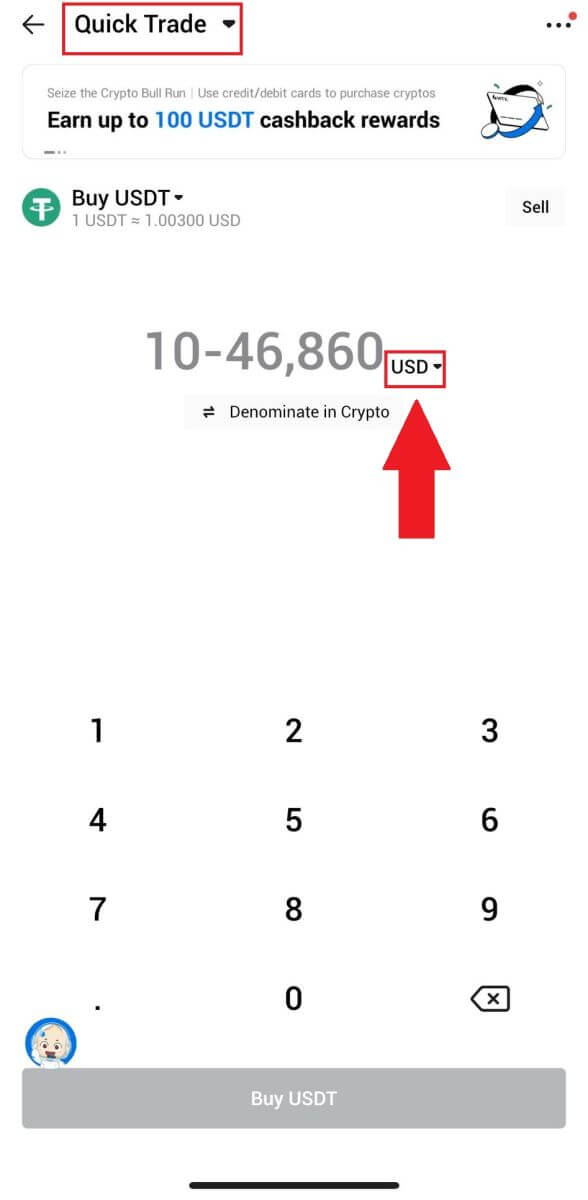
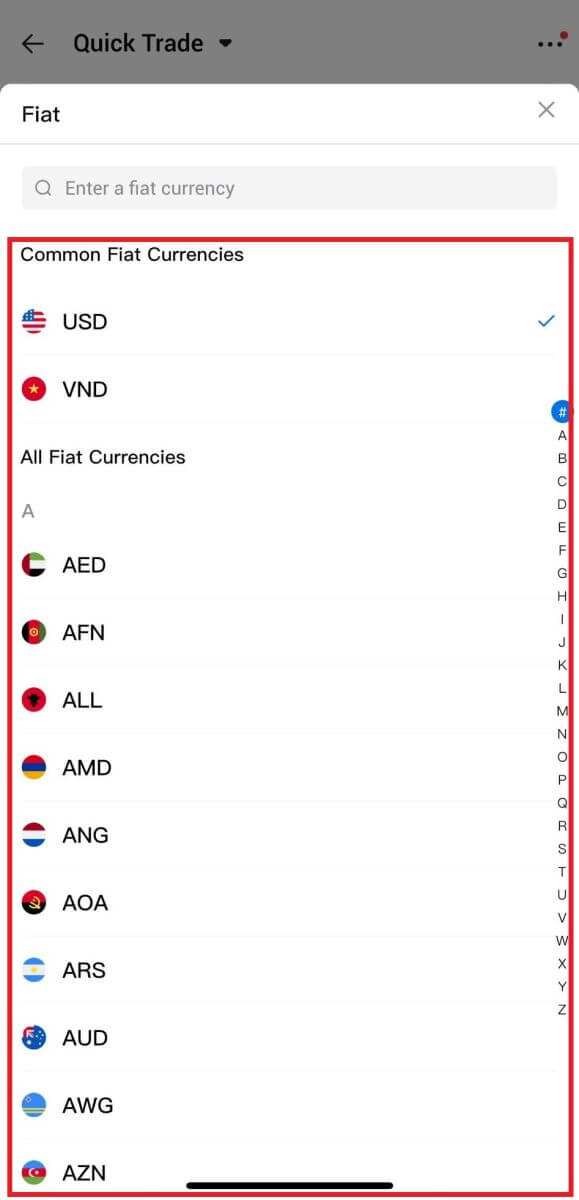
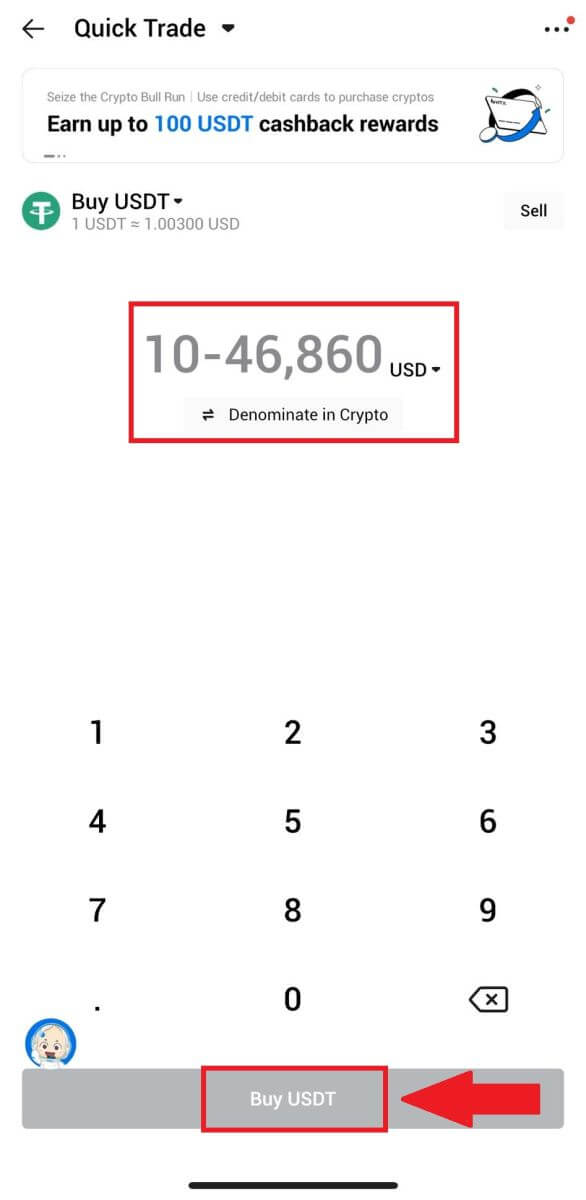
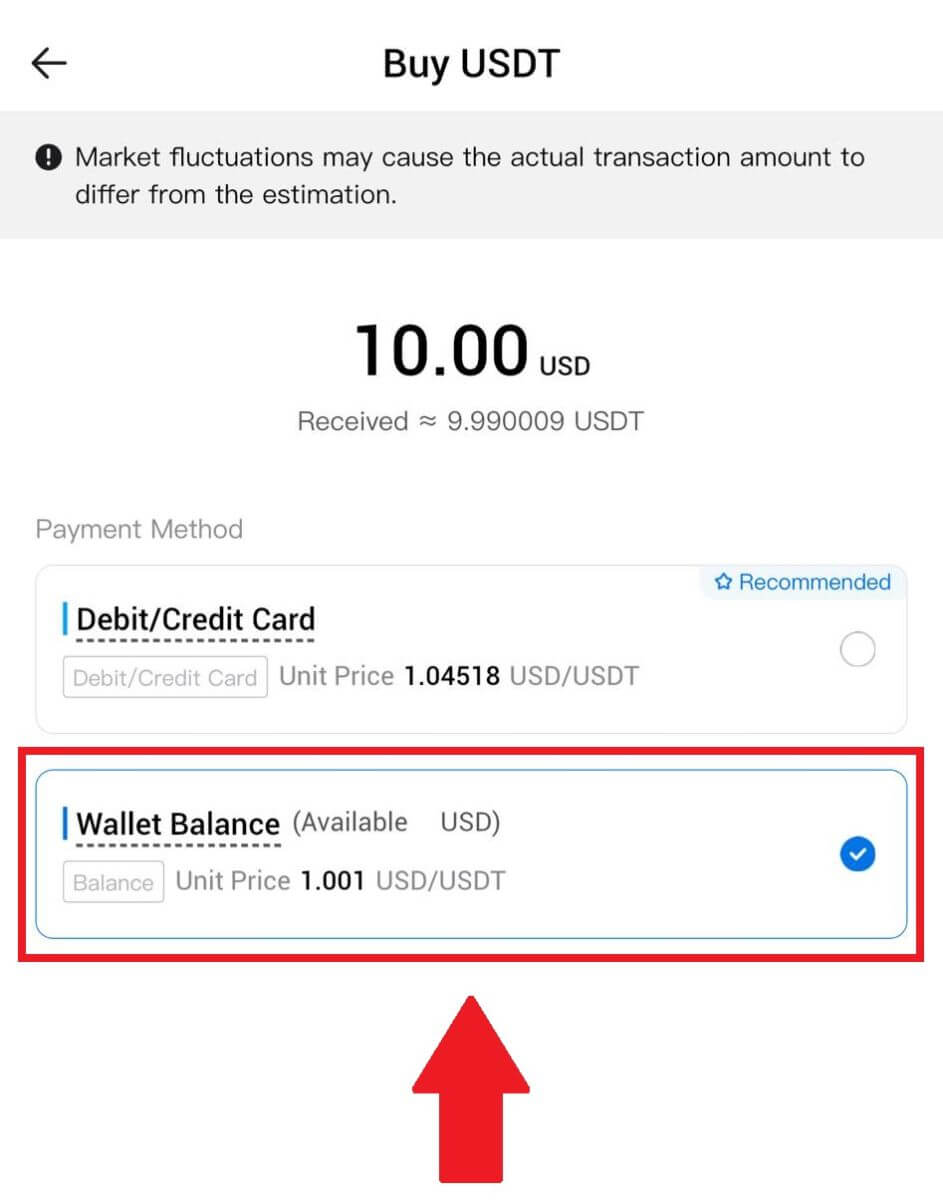
Comment acheter de la crypto via un tiers sur HTX
1. Connectez-vous à votre HTX , cliquez sur [Acheter des cryptomonnaies] et sélectionnez [Échange rapide].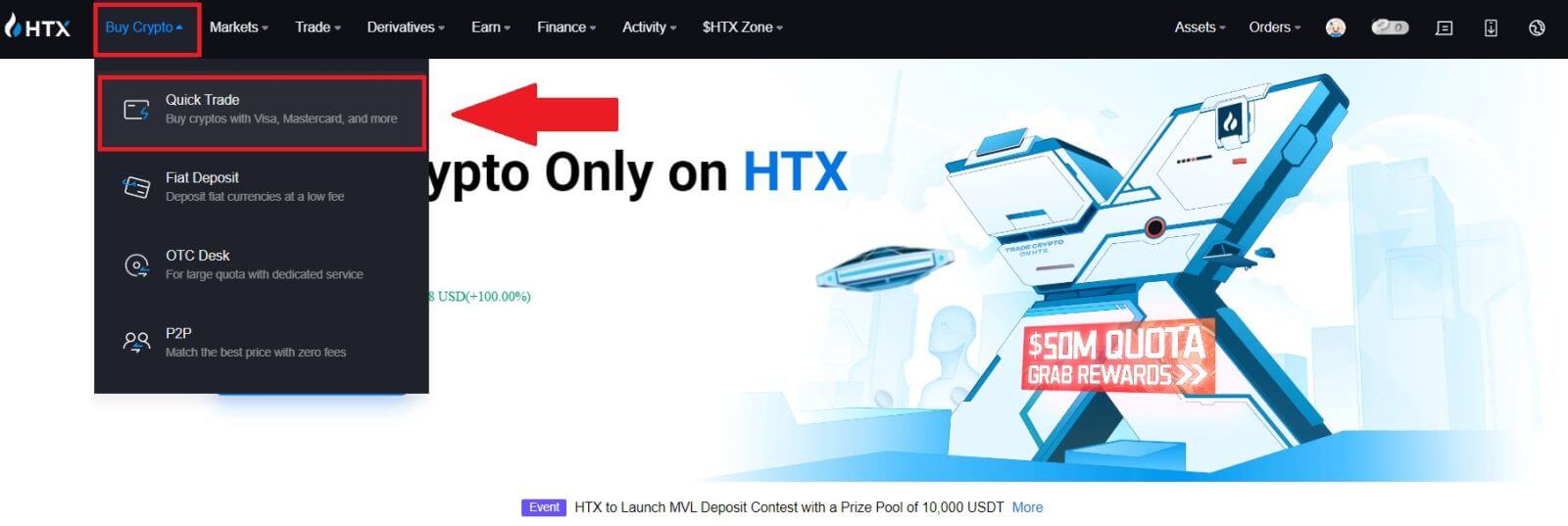
2. Saisissez et sélectionnez la devise Fiat pour laquelle vous souhaitez payer. Ici, nous prenons l'USD comme exemple et achetons 33 USD.
Sélectionnez [Tiers] comme mode de paiement.
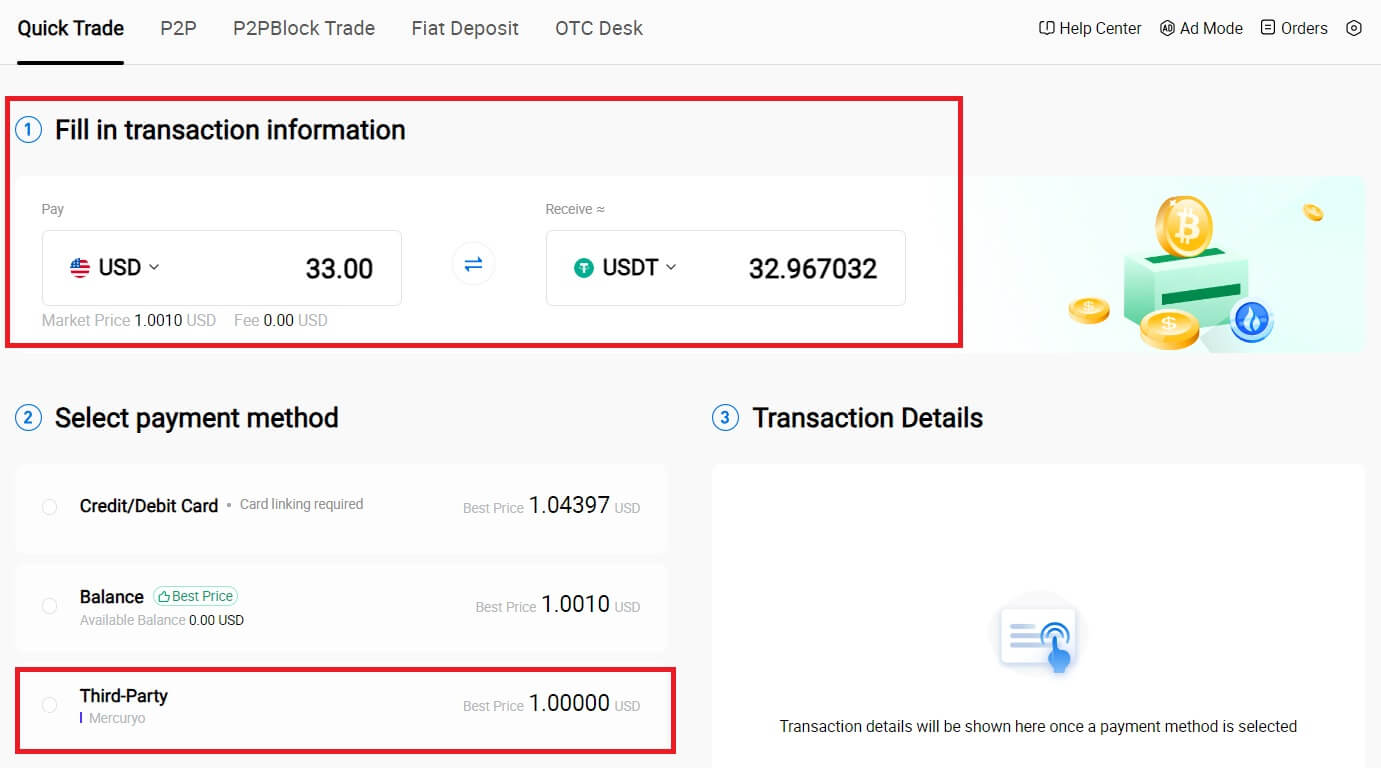
3. Vérifiez les détails de votre transaction.
Cochez la case et cliquez sur [Payer...] . Vous serez redirigé vers la page Web officielle du fournisseur de services tiers pour poursuivre l'achat.
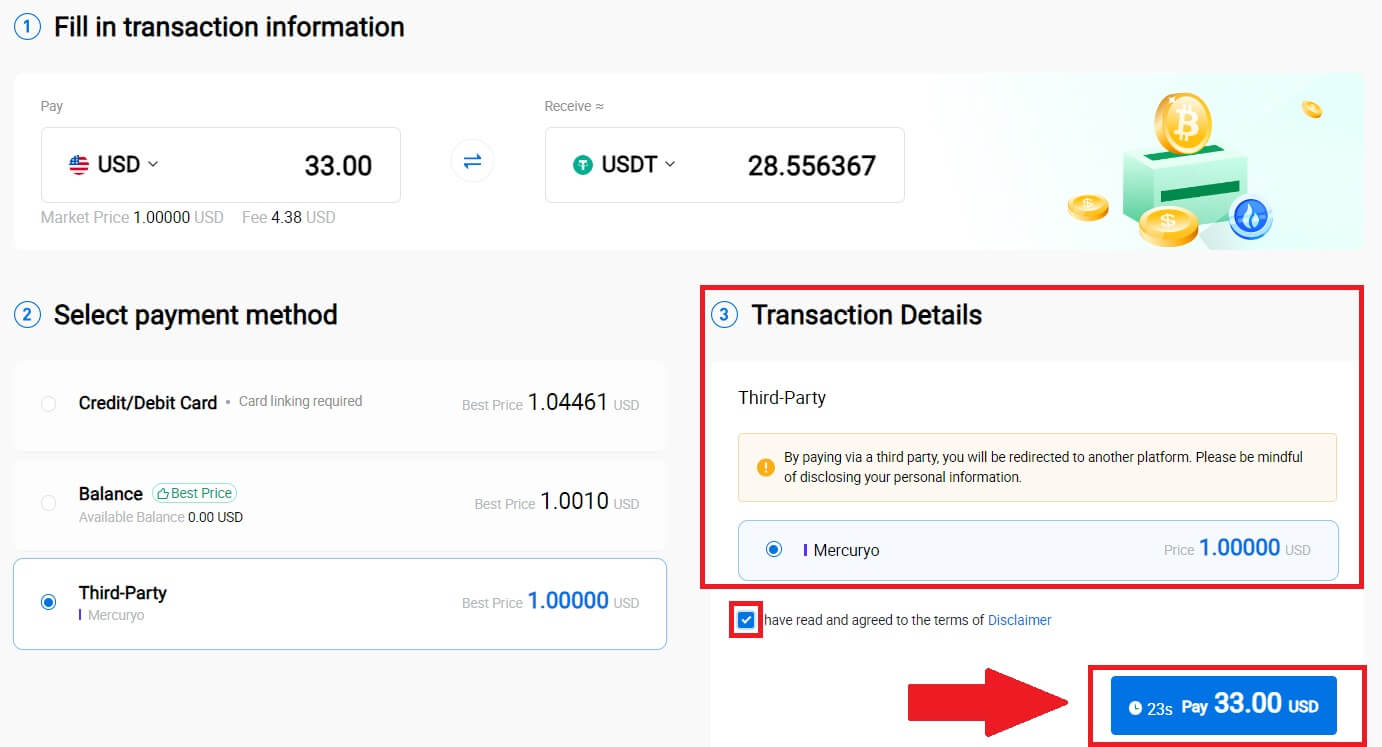
Comment acheter de la crypto via P2P sur HTX
Achetez de la crypto via P2P sur HTX (site Web)
1. Connectez-vous à votre HTX , cliquez sur [Acheter des cryptomonnaies] et sélectionnez [P2P].
2. Sur la page de transaction, sélectionnez le commerçant avec lequel vous souhaitez échanger et cliquez sur [Acheter].
3. Précisez le montant en monnaie Fiat que vous êtes prêt à payer dans la colonne [Je veux payer] . Alternativement, vous avez la possibilité de saisir la quantité d'USDT que vous souhaitez recevoir dans la colonne [Je recevrai] . Le montant du paiement correspondant en monnaie Fiat sera calculé automatiquement, ou inversement, en fonction de votre saisie.
Cliquez sur [Acheter] et vous serez ensuite redirigé vers la page de commande. 
4. En arrivant sur la page de commande, vous disposez d'un délai de 10 minutes pour transférer les fonds sur le compte bancaire du commerçant P2P. Donnez la priorité à l'examen des détails de la commande pour confirmer que l'achat correspond à vos exigences de transaction.
- Examinez les informations de paiement affichées sur la page de commande et procédez à la finalisation du transfert vers le compte bancaire du commerçant P2P.
- Profitez de la boîte de chat en direct pour communiquer en temps réel avec les commerçants P2P, garantissant ainsi une interaction transparente.
- Après avoir effectué le transfert de fonds, veuillez cocher la case intitulée [J'ai payé].

5. Veuillez attendre que le marchand P2P libère l'USDT et finalise la commande. Après cela, vous avez terminé avec succès l’achat de crypto via HTX P2P.
Achetez de la crypto via P2P sur HTX (application)
1. Connectez-vous à votre application HTX, cliquez sur [Acheter Crypto] .
2. Sélectionnez [P2P] pour accéder à la page de transaction, sélectionnez le commerçant avec lequel vous souhaitez échanger et cliquez sur [Acheter]. Ici, nous utilisons l'USDT comme exemple. 
3. Saisissez le montant en monnaie Fiat que vous êtes prêt à payer. Le montant du paiement correspondant en monnaie Fiat sera calculé automatiquement, ou inversement, en fonction de votre saisie.
Cliquez sur [Acheter USDT], puis vous serez redirigé vers la page de commande. 
4. En arrivant sur la page de commande, vous disposez d'un délai de 10 minutes pour transférer les fonds sur le compte bancaire du commerçant P2P. Cliquez sur [Détails de la commande] pour examiner les détails de la commande et confirmer que l'achat correspond à vos exigences de transaction.
- Examinez les informations de paiement affichées sur la page de commande et procédez à la finalisation du transfert vers le compte bancaire du commerçant P2P.
- Profitez de la boîte de chat en direct pour communiquer en temps réel avec les commerçants P2P, garantissant ainsi une interaction transparente.
- Après avoir effectué le transfert de fonds, veuillez cocher la case intitulée [J'ai payé. Avertir le vendeur].

5. Veuillez attendre que le marchand P2P libère l'USDT et finalise la commande. Après cela, vous avez terminé avec succès l’achat de crypto via HTX P2P.
Comment déposer de la crypto sur HTX
Déposer des cryptos sur HTX (site Web)
1. Connectez-vous à votre compte HTX et cliquez sur [Actifs].
2. Cliquez sur [Dépôt] pour continuer.
Note:
En cliquant sur les champs sous Coin et Réseau, vous pouvez rechercher la pièce et le réseau préférés.
Lors du choix du réseau, assurez-vous qu'il corresponde au réseau de la plateforme de retrait. Par exemple, si vous choisissez le réseau TRC20 sur HTX, sélectionnez le réseau TRC20 sur la plateforme de retrait. La sélection du mauvais réseau peut entraîner des pertes de fonds.
Avant de déposer, vérifiez l’adresse du contrat du token. Assurez-vous qu'il correspond à l'adresse du contrat de jeton pris en charge sur HTX; sinon, vos actifs pourraient être perdus.
Sachez qu'il existe une exigence de dépôt minimum pour chaque token sur différents réseaux. Les dépôts inférieurs au montant minimum ne seront pas crédités et ne pourront pas être restitués.
 3. Sélectionnez la crypto-monnaie que vous souhaitez déposer. Ici, nous utilisons BTC comme exemple.
3. Sélectionnez la crypto-monnaie que vous souhaitez déposer. Ici, nous utilisons BTC comme exemple.
Sélectionnez la chaîne (réseau) sur laquelle vous souhaitez effectuer un dépôt. 
4. Ensuite, cliquez sur [Envoyer l'adresse de dépôt] . Un message de notification de dépôt sera envoyé à votre adresse e-mail pour assurer la sécurité de vos actifs, cliquez sur [Confirmer] pour continuer. 

5. Cliquez sur Copier l'adresse ou scannez le code QR pour obtenir l'adresse de dépôt. Collez cette adresse dans le champ adresse de retrait sur la plateforme de retrait.
Suivez les instructions fournies sur la plateforme de retrait pour lancer la demande de retrait. 
6. Après cela, vous pouvez trouver vos enregistrements de dépôt récents dans [Actifs] - [Historique].

Déposer des cryptos sur HTX (application)
1. Ouvrez l'application HTX et appuyez sur [Actifs].
2. Appuyez sur [Dépôt] pour continuer.
Note:
En cliquant sur les champs sous Coin et Réseau, vous pouvez rechercher la pièce et le réseau préférés.
Lors du choix du réseau, assurez-vous qu'il corresponde au réseau de la plateforme de retrait. Par exemple, si vous choisissez le réseau TRC20 sur HTX, sélectionnez le réseau TRC20 sur la plateforme de retrait. La sélection du mauvais réseau peut entraîner des pertes de fonds.
Avant de déposer, vérifiez l’adresse du contrat du token. Assurez-vous qu'il correspond à l'adresse du contrat de jeton pris en charge sur HTX; sinon, vos actifs pourraient être perdus.
Sachez qu'il existe une exigence de dépôt minimum pour chaque token sur différents réseaux. Les dépôts inférieurs au montant minimum ne seront pas crédités et ne pourront pas être restitués.

3. Sélectionnez les jetons que vous souhaitez déposer. Vous pouvez utiliser la barre de recherche pour rechercher les jetons souhaités.
Ici, nous utilisons BTC comme exemple. 
4. Sélectionnez le réseau de dépôt pour continuer. 
5. Cliquez sur Copier l'adresse ou scannez le code QR pour obtenir l'adresse de dépôt. Collez cette adresse dans le champ adresse de retrait sur la plateforme de retrait.
Suivez les instructions fournies sur la plateforme de retrait pour lancer la demande de retrait. 
6. Après avoir lancé la demande de retrait, le dépôt du token doit être confirmé par le bloc. Une fois confirmé, le dépôt sera crédité sur votre compte de financement.
Comment déposer du Fiat sur HTX
Déposer Fiat sur HTX (site Web)
1. Connectez-vous à votre HTX , cliquez sur [Acheter des cryptomonnaies] et sélectionnez [Dépôt Fiat].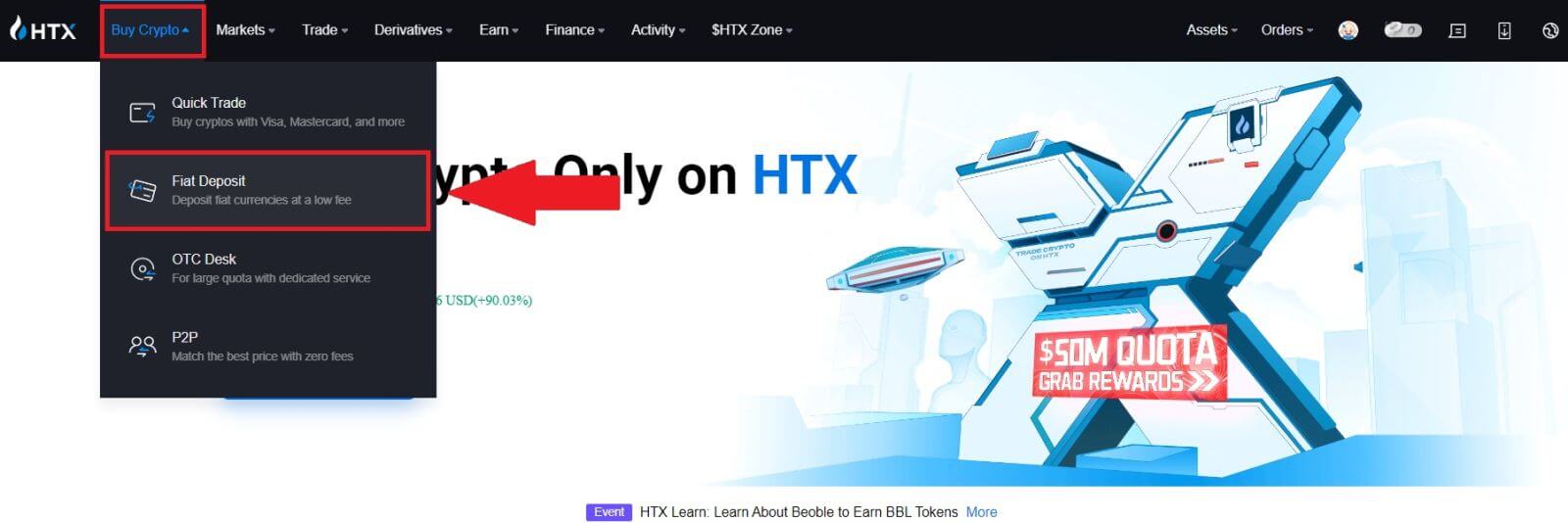
2. Choisissez votre devise Fiat , entrez le montant que vous souhaitez déposer et cliquez sur [Suivant].
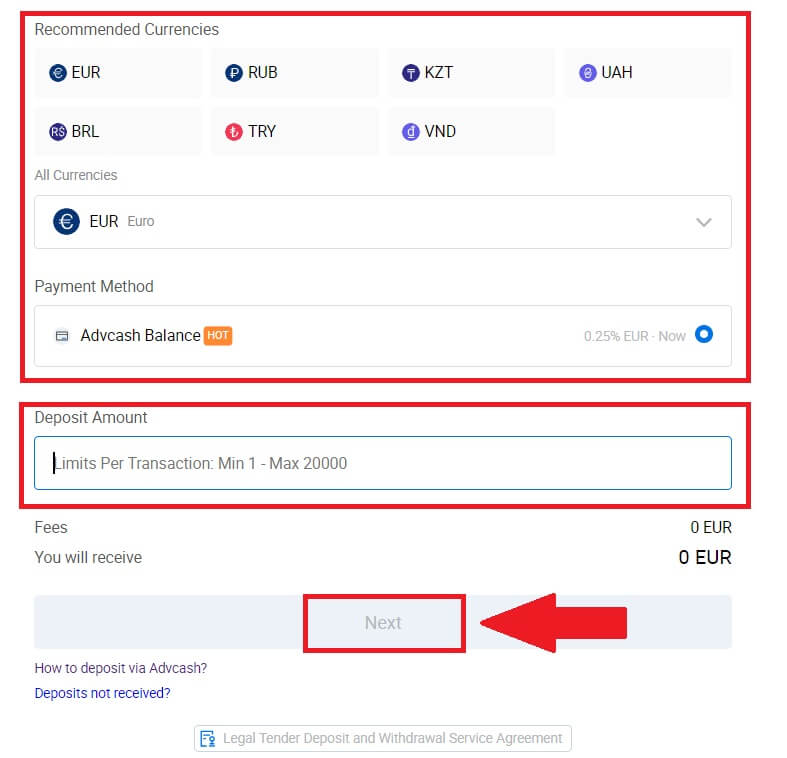
3. Ensuite, cliquez sur [Payer] et vous serez redirigé vers la page de paiement.
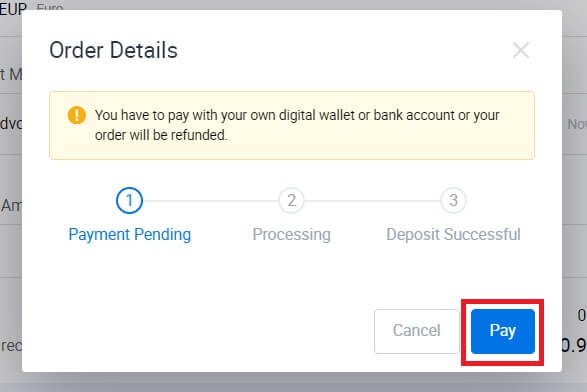
4. Une fois le paiement terminé, attendez un moment que votre dépôt soit traité et que vous ayez déposé avec succès du fiat sur votre compte.
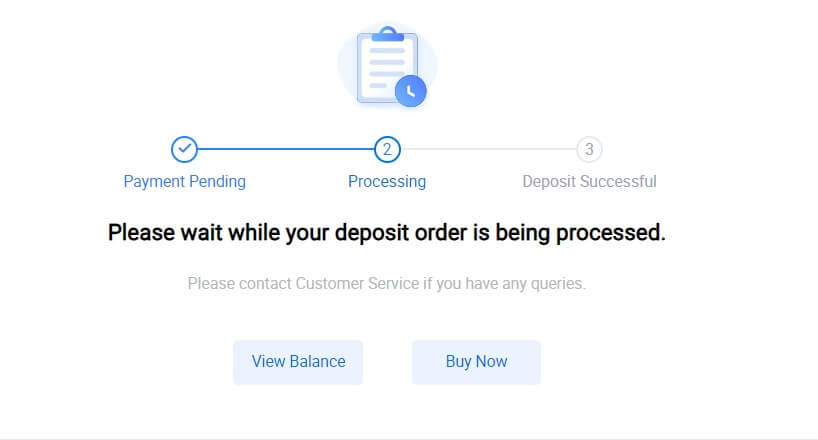
Déposer Fiat sur HTX (application)
1. Ouvrez l'application HTX et appuyez sur [Actifs].
2. Appuyez sur [Dépôt] pour continuer.
3. Sélectionnez le fiat que vous souhaitez déposer. Vous pouvez utiliser la barre de recherche pour rechercher la monnaie fiduciaire souhaitée.
4. Saisissez le montant que vous souhaitez déposer, vérifiez votre mode de paiement, cochez la case et cliquez sur [Suivant].
5. Vérifiez les détails de votre commande et cliquez sur [Payer]. Ensuite , vous serez redirigé vers la page de paiement.
Une fois le paiement terminé, attendez un moment que votre dépôt soit traité et que vous ayez déposé avec succès du fiat sur votre compte.
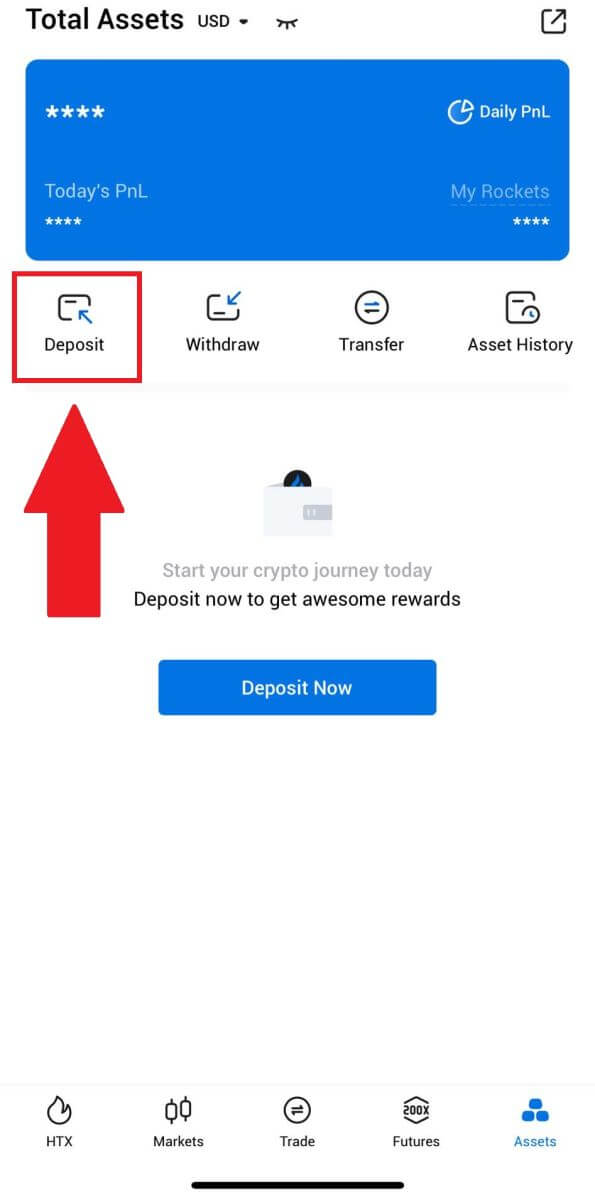
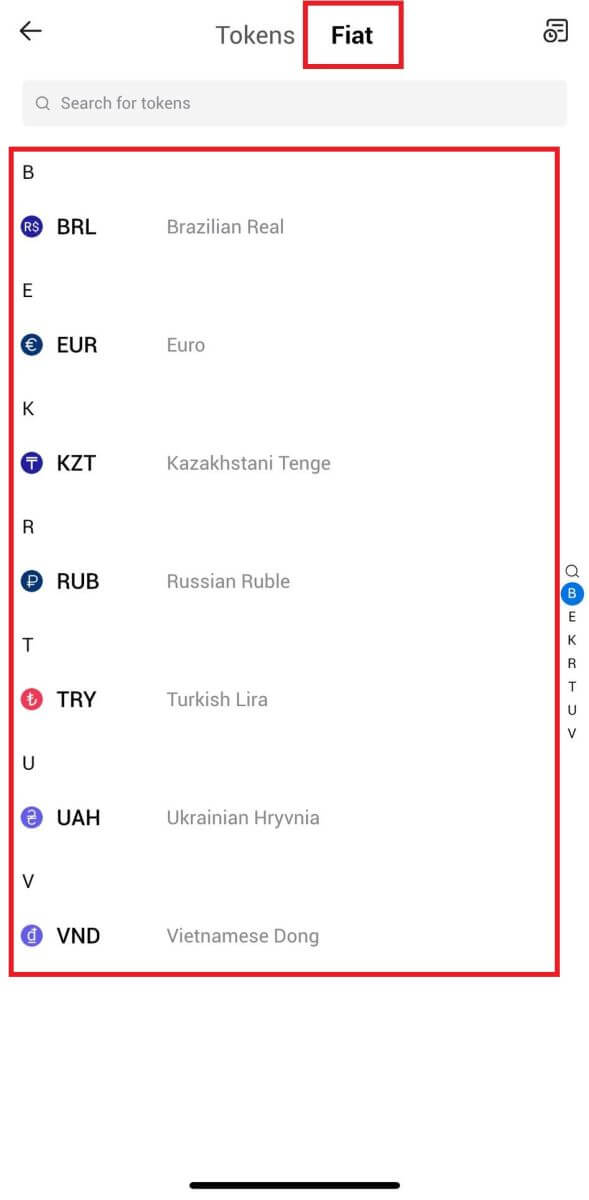
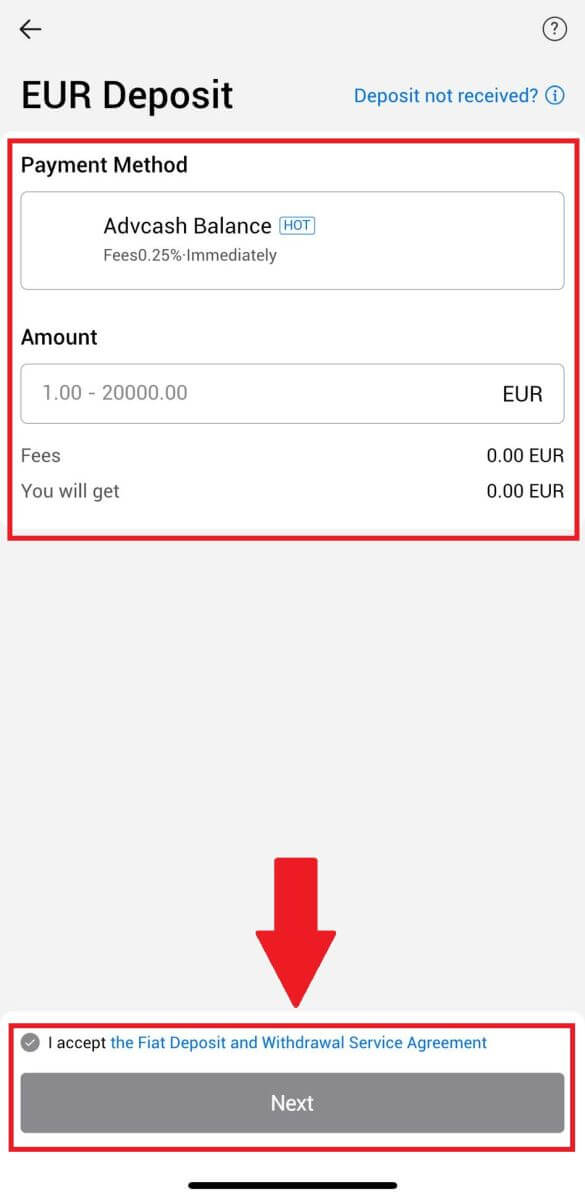
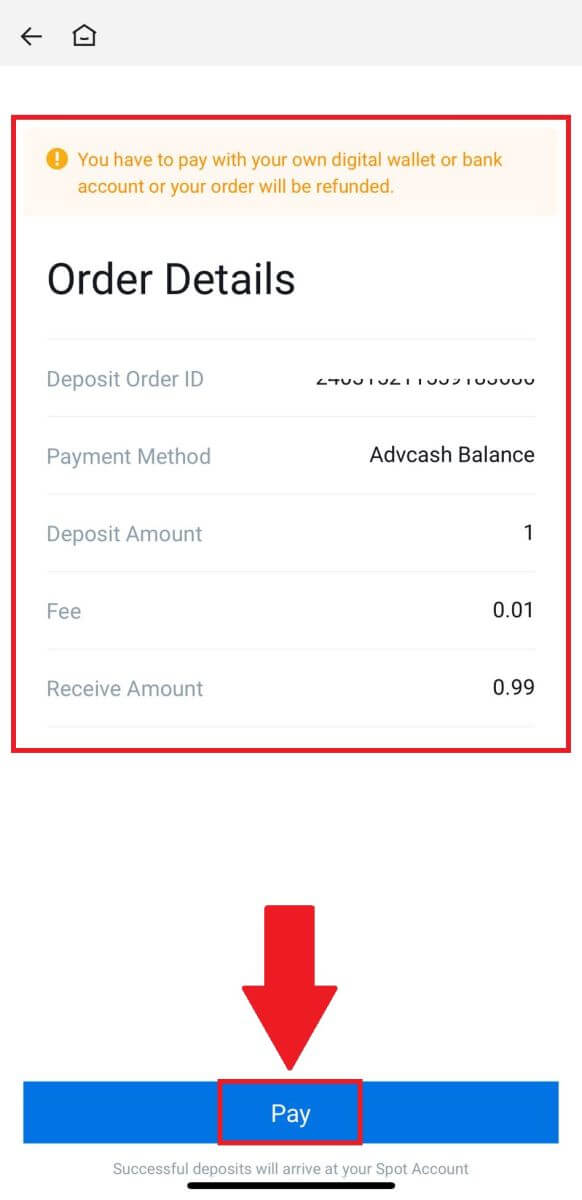
Foire aux questions (FAQ)
Qu'est-ce qu'un tag ou un mème, et pourquoi dois-je le saisir lors du dépôt de crypto ?
Un tag ou mémo est un identifiant unique attribué à chaque compte pour identifier un dépôt et créditer le compte approprié. Lors du dépôt de certaines cryptomonnaies, telles que BNB, XEM, XLM, XRP, KAVA, ATOM, BAND, EOS, etc., vous devez saisir la balise ou le mémo correspondant pour qu'il soit crédité avec succès.
Comment consulter l'historique de mes transactions ?
1. Connectez-vous à votre compte HTX et cliquez sur [Actifs] et sélectionnez [Historique].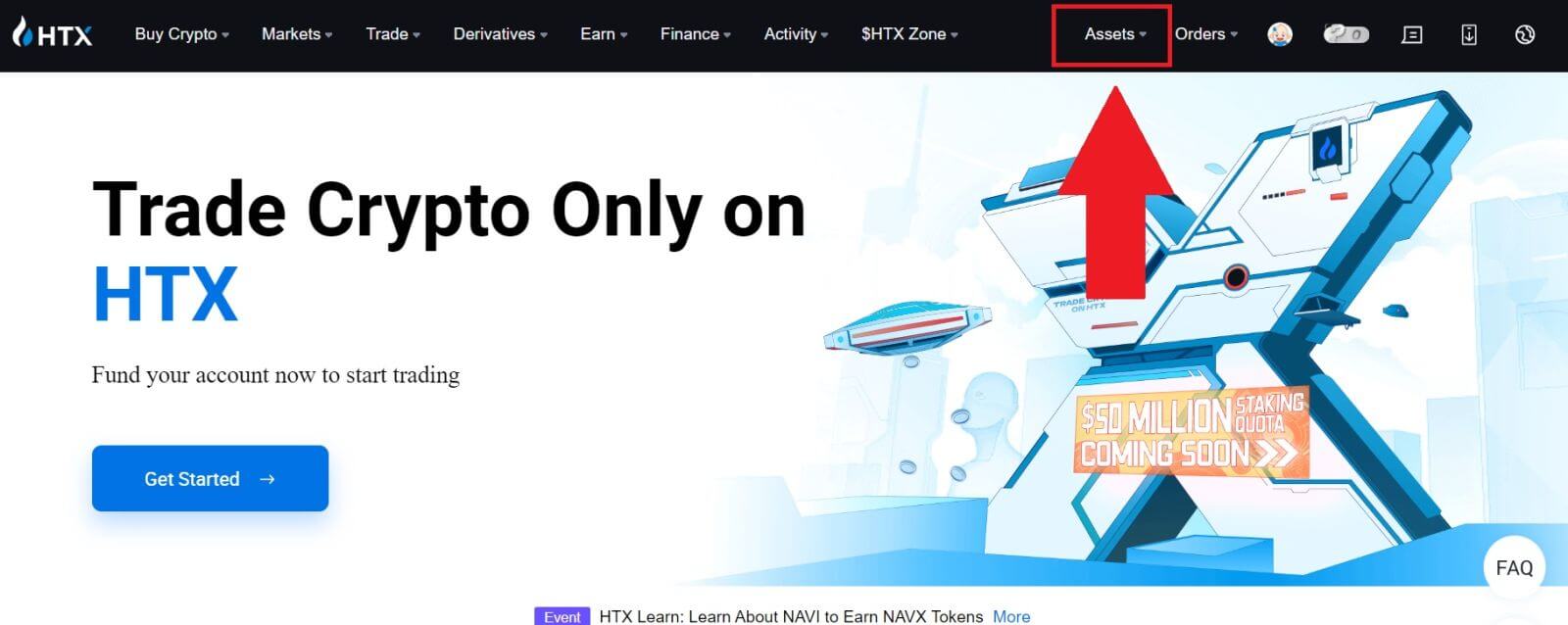
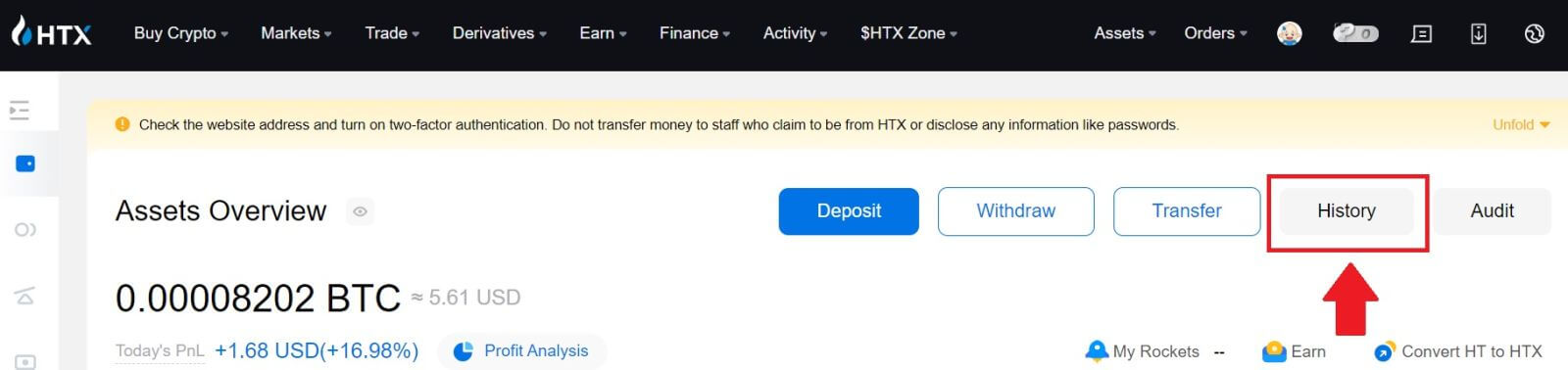
2. Vous pouvez vérifier l'état de votre dépôt ou de votre retrait ici.
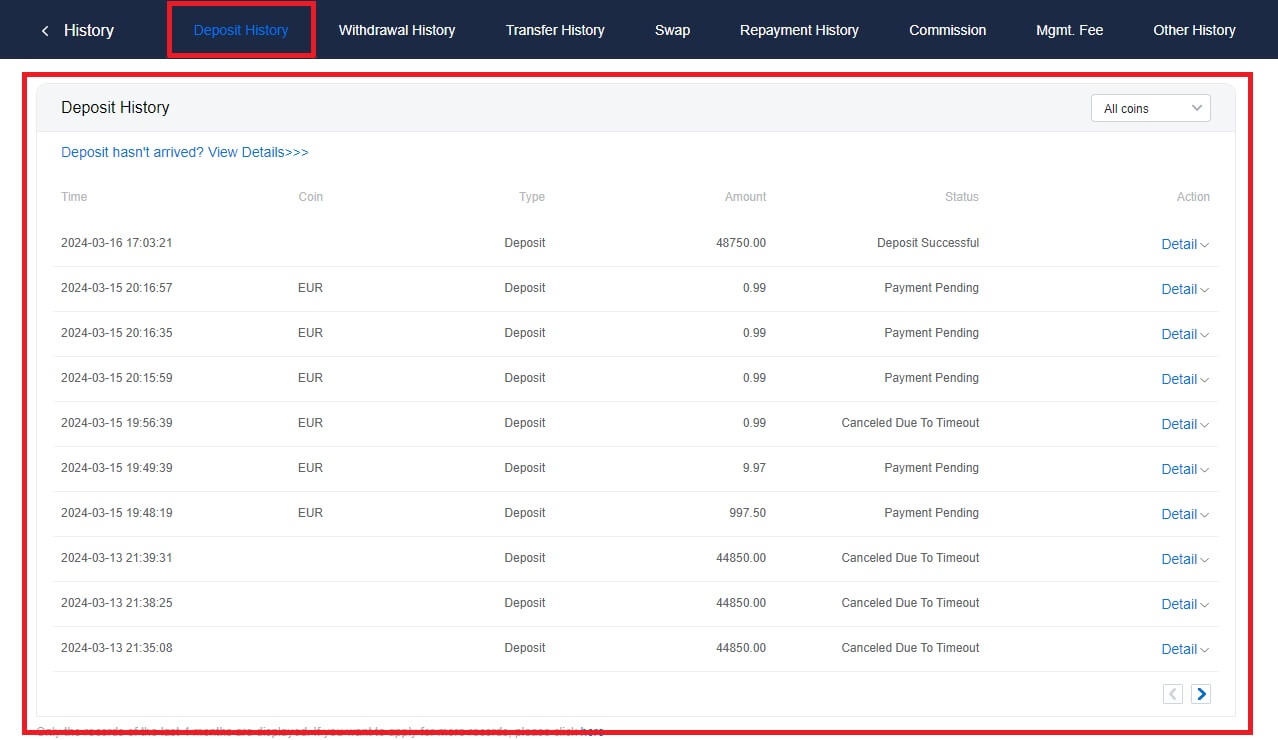
Raisons des dépôts non crédités
1. Nombre insuffisant de confirmations de blocage pour un dépôt normal
Dans des circonstances normales, chaque crypto nécessite un certain nombre de confirmations de blocage avant que le montant du transfert puisse être déposé sur votre compte HTX. Pour vérifier le nombre requis de confirmations de blocage, veuillez vous rendre sur la page de dépôt de la crypto correspondante.
Veuillez vous assurer que la crypto-monnaie que vous avez l'intention de déposer sur la plateforme HTX correspond aux crypto-monnaies prises en charge. Vérifiez le nom complet de la crypto ou son adresse contractuelle pour éviter toute divergence. Si des incohérences sont détectées, le dépôt risque de ne pas être crédité sur votre compte. Dans de tels cas, soumettez une demande de récupération de dépôt erroné pour obtenir l’aide de l’équipe technique dans le traitement du retour.
3. Dépôt via une méthode de contrat intelligent non prise en charge
À l'heure actuelle, certaines crypto-monnaies ne peuvent pas être déposées sur la plateforme HTX en utilisant la méthode de contrat intelligent. Les dépôts effectués via des contrats intelligents ne seront pas reflétés sur votre compte HTX. Étant donné que certains transferts de contrats intelligents nécessitent un traitement manuel, veuillez contacter rapidement le service client en ligne pour soumettre votre demande d'assistance.
4. Dépôt à une adresse cryptographique incorrecte ou sélection du mauvais réseau de dépôt
Assurez-vous d'avoir saisi avec précision l'adresse de dépôt et sélectionné le bon réseau de dépôt avant d'initier le dépôt. Dans le cas contraire, les actifs pourraient ne pas être crédités.


